Page 1

ИНСТРУКЦИЯ ПО ЭКСПЛУАТАЦИИ
«Краткое справочное руководство» находится в конце
данной инструкции.
РУССКИЙ
ИНСТРУКЦИЯ ПО
ЭКСПЛУАТАЦИИ
Page 2
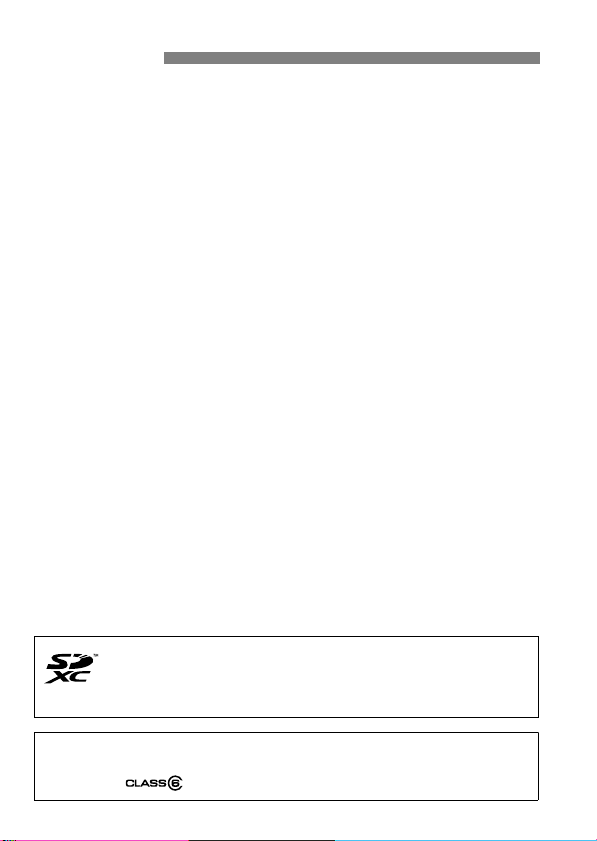
Введение
Данная камера совместима с картами памяти SD, SDHC и SDXC. В данной инструкции
по эксплуатации для обозначения всех этих карт используется термин «карта».
*
Карта для записи изображений или видеозаписей не входит
в комплект камеры.
Ее следует приобрести дополнительно.
Карты памяти, пригодные для видеозаписи
При видеосъемке пользуйтесь SD-картой большой емкости класса
скорости 6 « » или выше (стр. 173).
EOS 700D — это высокотехнологичная цифровая однообъективная зеркальная
камера, оснащенная CMOS-матрицей повышенной детализации с
18,00 млн. эффективных пикселов, процессором DIGIC 5, высокоточной и
высокоскоростной 9-точечной системой автофокусировки, имеющая режим серийной
съемки со скоростью прибл. 5 кадров/с, режим съемки с использованием ЖКДвидоискателя и режим видеосъемки с разрешением Full High-Definition (Full HD).
Данная камера способна подстроиться к любым условиям съемки, она
оснащена большим количеством функций для получения сложных снимков.
Для дальнейшего ознакомления с камерой во время ее
использования см. данную инструкцию по эксплуатации.
Цифровая камера позволяет сразу же просмотреть снятое изображение.
При чтении данной Инструкции сделайте несколько пробных снимков
и оцените результаты. Это поможет лучше изучить камеру.
Во избежание несчастных случаев, а также для получения качественных
снимков сначала ознакомьтесь с разделами «Меры предосторожности»
(стр. 349-350) и «Правила обращения» (стр. 16, 17).
Проверка камеры перед использованием
и ограничение ответственности
После съемки просмотрите снятые изображения и убедитесь, что они правильно
записаны. В случае если из-за неисправности камеры или карты памяти невозможно
записать изображения или передать их на компьютер, корпорация Canon не несет
ответственности за какие-либо убытки или причиненные неудобства.
Авторские права
Законодательство некоторых стран допускает использование фотографий,
а также защищенной авторскими правами музыки или изображений с
музыкой, хранящихся на карте памяти, только для личных целей. Следует
также помнить, что на некоторых общественных мероприятиях, выставках
и т.п. фотосъемка может быть запрещена даже для личных целей.
2
Page 3
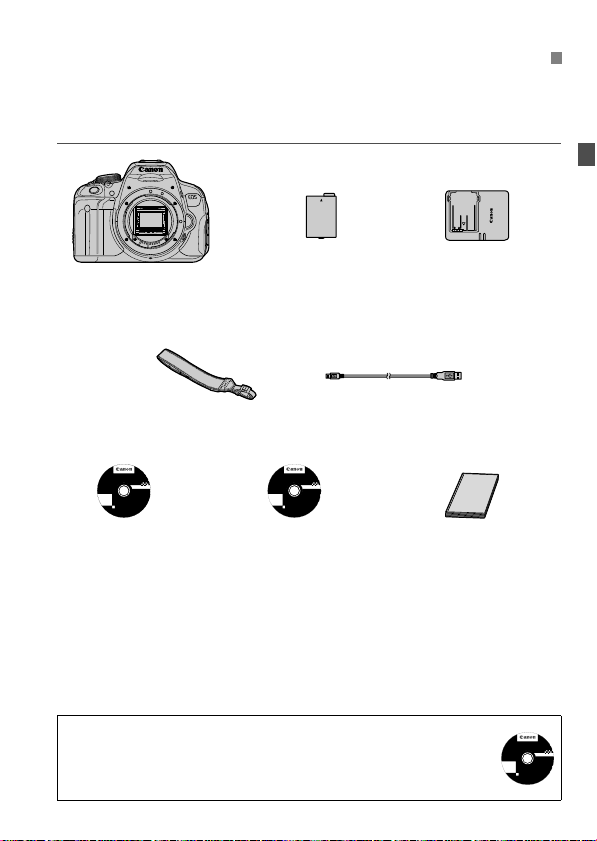
Контрольный список комплекта поставки
Аккумулятор
LP-E8
(включая защитную
крышку)
Зарядное устройство
LC-E8/LC-E8E*
Интерфейсный кабель
Широкий ремень
EW-100DB IV
Камера
(с наглазником и крышкой
корпуса камеры)
EOS Solution Disk
(Программное
обеспечение)
EOS Software
Instruction Manuals
Disk
Инструкция по
эксплуатации камеры
(данный документ)
EOS Software Instruction Manuals Disk
Инструкции по эксплуатации программного обеспечения содержатся
на CD-ROM в формате PDF. Указа ни я по просмотру диска
EOS Software Instruction Manuals Disk см. на стр. 367.
В первую очередь убедитесь, что в комплект поставки камеры
входят все перечисленные ниже компоненты. При отсутствии
каких-либо компонентов обращайтесь к своему дилеру.
EOS Solution Disk XXX
CEL-XXX XXX
XXXXX
XXXXX
XXXXX
XXXXX
XXXXX
Windows XXX XXX
Mac OS X XXX XXX
.
©
U
E
C
e
A
h
t
N
O
n
i
N
e
d
I
N
a
C
M
.
.
2
X
0
X
EOS Software Instruction Manuals Disk XXX
CEL-XXX XXX
XXXXX
XXXXX
XXXXX
XXXXX
XXXXX
©
C
A
N
O
N
I
N
C
.
2
0
.
U
E
e
h
t
n
i
e
d
a
M
.
X
X
* Зарядное устройство LC-E8 или LC-E8E входит в комплект поставки.
(LC-E8E поставляется с кабелем питания).
При покупке комплекта Lens Kit проверьте наличие объектива.
В зависимости от типа комплекта Lens Kit в комплект поставки может
входить инструкция по эксплуатации объектива.
Не теряйте перечисленные выше компоненты.
EOS Software Instruction Manuals Disk XXX
CEL-XXX XXX
XXXXX
XXXXX
XXXXX
XXXXX
XXXXX
.
©
U
C
E
A
e
N
h
t
O
n
N
i
e
I
N
d
C
a
.
M
2
.
0
X
X
3
Page 4
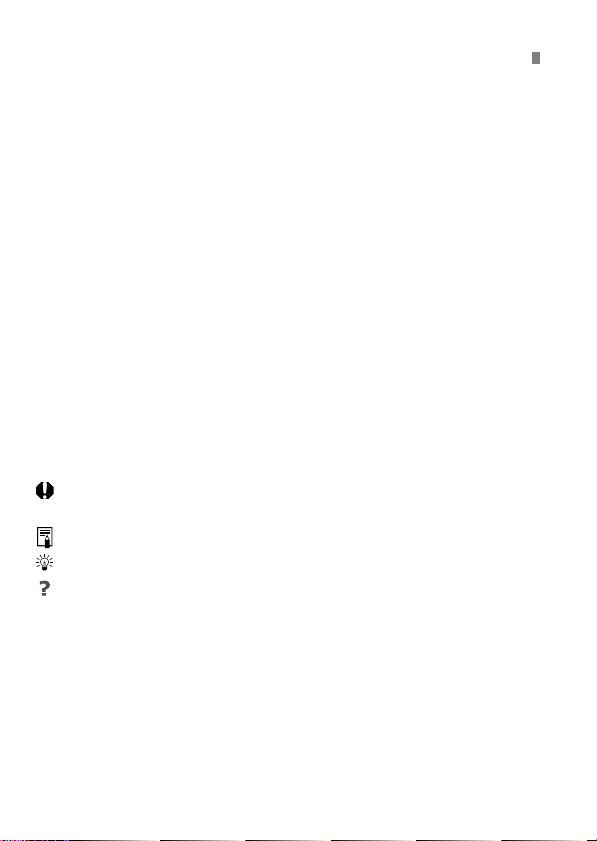
Обозначения, используемые в настоящей Инструкции
Значки, используемые в настоящей Инструкции
<6>: обозначает главный диск управления.
<V> <U>: обозначает кнопки перемещения <S>.
<0>: обозначает кнопку установки.
0, 9, 7, 8 : обозначает, что данная функция остается
активной в течение, соответственно, 4, 6,
10 или 16 с после того, как отпущена кнопка.
* Значки и метки, используемые в настоящей инструкции для обозначения
кнопок, дисков и установок камеры, соответствуют значкам и меткам на
камере и на ЖК-дисплее.
3 : обозначает функцию, которую можно изменить, нажав
кнопку <M> и изменив настройку.
M : при отображении в правом верхнем углу страницы
означает, что данная функция доступна только в режимах
творческой зоны (стр. 24).
(стр. **)
: за дополнительной информацией обращайтесь к
указанным страницам.
: предупреждение для предотвращения неполадок при
съемке.
: дополнительная информация.
: рекомендации или совет для более эффективной съемки.
: совет по устранению неполадок.
Основные допущения
Во всех операциях, описываемых в данной инструкции,
предполагается, что выключатель питания уже установлен
в положение <1> (стр. 34).
Предполагается, что для всех параметров меню и
пользовательских функций установлены значения по умолчанию.
На рисунках в инструкции камера показана с установленным
объективом EF-S 18-55 мм f/3.5-5.6 IS STM.
4
Page 5
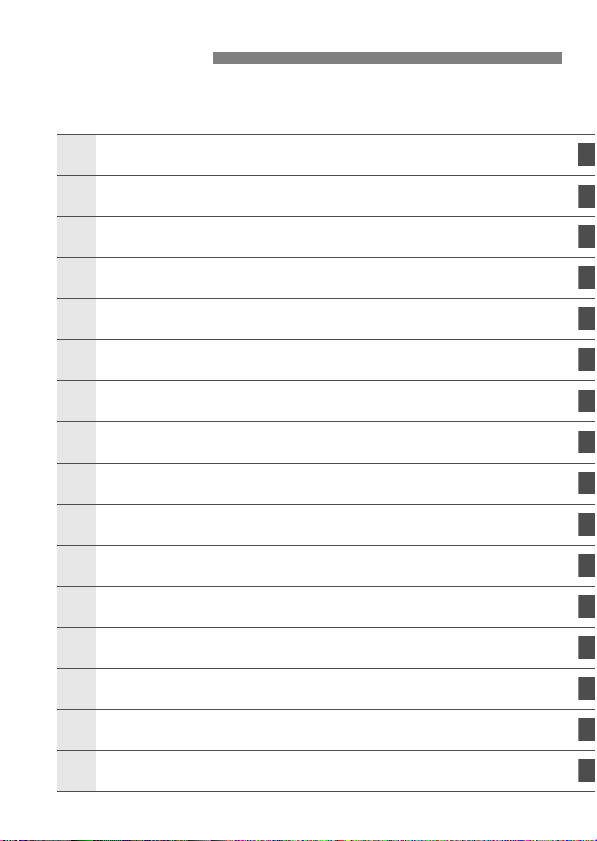
Оглавление
1
2
3456789
10
1112131415
В главах 1 и 2 для начинающих пользователей цифровой зеркальной
камеры объясняются основные операции с камерой и процедуры съемки.
Введение
Начало работы
Основные операции съемки и воспроизведения изображений
Творческая съемка
Расширенные приемы съемки
Съемка с просмотром изображения на ЖК-дисплее
Видеосъемка
Полезные функции
Съемка с беспроводной вспышкой
Просмотр изображений
Последующая программная обработка изображений
Печать изображений
Пользовательская настройка камеры
Справочная информация
Загрузка изображений на персональный компьютер
(Съемка в режиме ЖКД-видоискателя)
2
27
57
85
109
145
173
203
229
241
273
279
295
305
361
Краткое справочное руководство и алфавитный указатель
369
5
Page 6
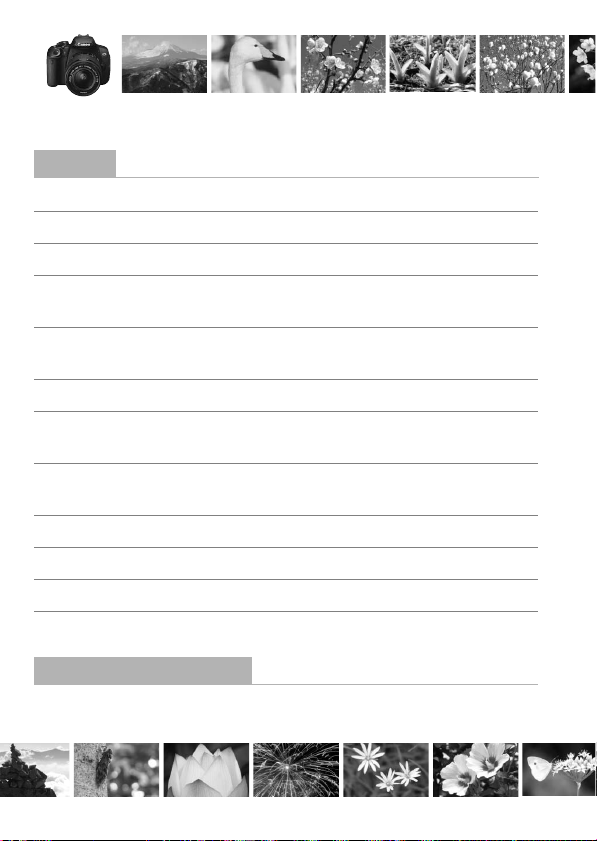
Краткое содержание
Съемка
Съемка в автоматическом режиме стр. 57 - 75
Съемка в непрерывном режиме стр. 104
Съемка автопортрета в группе
Четкая съемка динамичных сюжетов стр. 110
стр. 106
Размытие динамичных сюжетов приоритетом выдержки)
(Режимы базовой зоны)
(i Серийная съемка)
(j Автоспуск)
(s Автоэкспозиция с
Размытие заднего плана
Резкость заднего плана
Настройка яркости изображения (экспозиция) стр. 119
Съемка при низкой освещенности стр. 58, 107
Съемка без вспышки
Съемка фейерверков в ночное время стр. 116
Съемка с просмотром изображения на ЖК-дисплее стр. 145
Использование художественных фильтров
стр. 64
стр. 112
(C Творч еский автоматический)
(f Автоэкспозиция с приоритетом диафрагмы)
(Компенсация экспозиции)
стр. 92
(Устан овк а чувствительности ISO)
стр. 63
(7 Без вспышки)
стр. 76
(b Вспышка откл.)
(Длительная ручная выдержка)
(A Съемка в режиме ЖКД-видоискателя)
стр. 152
(Художественные фильтры)
(D Съемка со вспышкой)
Съемка видеофильмов стр. 173 (k Видеосъемка)
Качество изображения
Съемка с эффектами, соответствующими снимаемому объекту стр. 95
(Стиль изображения)
6
Page 7
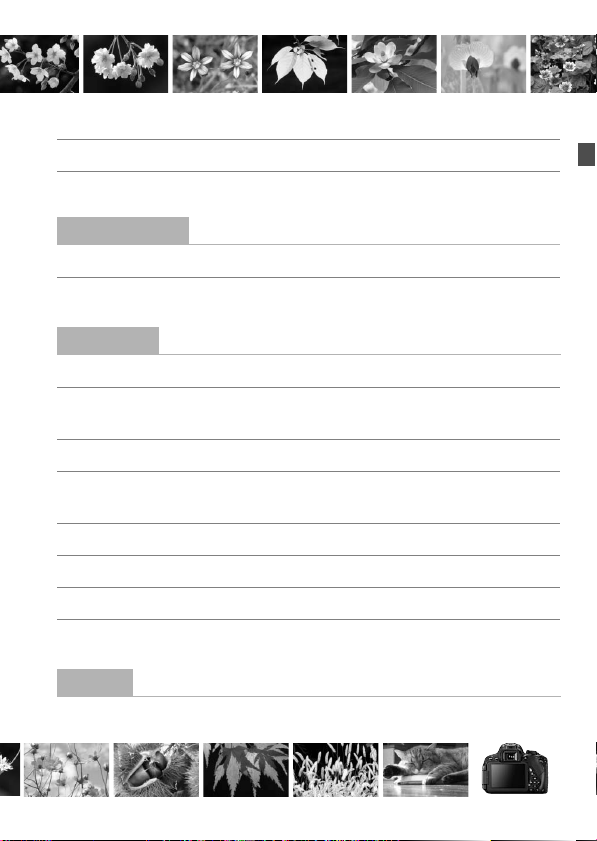
Создание фотографий для печати на большом формате
Съемка большого количества фотографий
стр. 88 (73, 83, 1)
стр. 88 (7a, 8a, b, c)
Фокусировка
Изменение точки фокусировки
стр. 100
(S Выбор точки автофокусировки)
Съемка движущегося объекта стр. 70, 98 (AI Servo AF)
Просмотр
Просмотр изображений на камере
стр. 84 (x Просмотр)
Быстрый поиск изображений стр. 242 (H
стр. 243
Индексный режим)
(I
Поиск изображения)
Оценка изображений стр. 248 (Оценки)
Предотвращение случайного удаления
стр. 266
(K Защита изображений)
важных изображений
Удаление ненужных изображений
Автопросмотр изображений и видеозаписей
Просмотр изображений или видеозаписей на экране телевизора
Настройка яркости ЖК-дисплея
стр. 268 (L Уда лит ь)
стр. 258 (Слайд-шоу)
стр. 262 (Видеовыход)
стр. 205
(Яркость ЖК-дисплея)
Печать
Простая печать изображений стр. 279 (Прямая печать)
7
Page 8
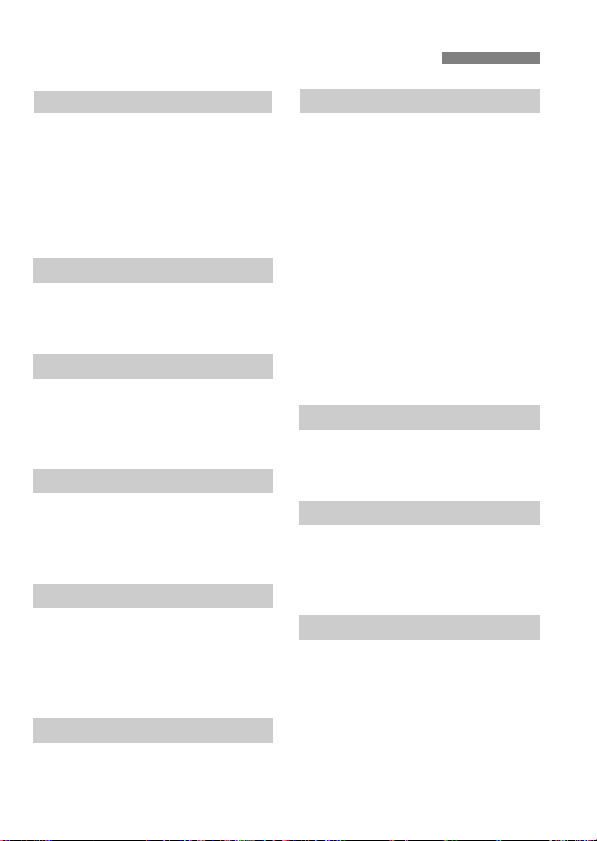
Алфавитный указатель функций
Питание
Аккумулятор
• Зарядка
•
Устан овк а и извлечение стр. 30
• Контроль заряда
• аккумулятора
Электрическая розетка стр. 306
Автоотключение
стр. 28
стр. 35
стр. 34
Карта
Уст ано вка и извлечение стр. 31
Форматирование
Спуск затвора без карты стр. 204
стр. 48
Объектив
Устан овк а и снятие
Зумирование
Image Stabilizer (Стабилизатор
изображения)
стр. 39
стр. 40
стр. 41
Основные параметры
Диоптрийная регулировка стр. 42
Язык
Дата/Время/Часовой пояс стр. 36
Звуковой сигнал
стр. 38
стр. 204
ЖК-дисплей
Использование ЖК-дисплея стр. 33
Управление автоматическим
отключением ЖК-дисплея
Регулировка яркости
Сенсорный экран
стр. 217
стр. 205
стр. 53
Запись изображений
Создание и выбор папки стр. 206
Нумерация файлов
стр. 208
8
Качество изображения
Качество записи изображения стр. 88
Стиль изображения
Баланс белого
Цветовое пространство стр. 141
Функции улучшения качества изображения
•
Auto Lighting Optimizer
(Автокоррекция яркости)
• Коррекция периферийной
освещенности
•
Коррекция цветовой аберрации стр. 130
•
Шумоподавление при
длительных выдержках
•
Шумоподавление при высоких значениях
чувствительности ISO
• Приоритет светов
стр. 95
стр. 137
стр. 125
стр. 129
стр. 127
стр. 126
стр. 299
AF
Функция AF
Выбор точки AF
Ручная фокусировка
стр. 97
стр. 100
стр. 103
Работа затвора
Режим работы затвора стр. 22
Серийная съемка
Автоспуск
Максимальная длина серии стр. 90
стр. 104
стр. 106
Съемка
Режим съемки
Чувствительность ISO стр. 92
Руководство по функциям стр. 52
Длительная ручная выдержка стр. 116
Блокировка зеркала
Режим замера
Дистанционное управление стр. 307
Экран быстрой настройки стр. 44
стр. 24
стр. 142
стр. 117
Page 9
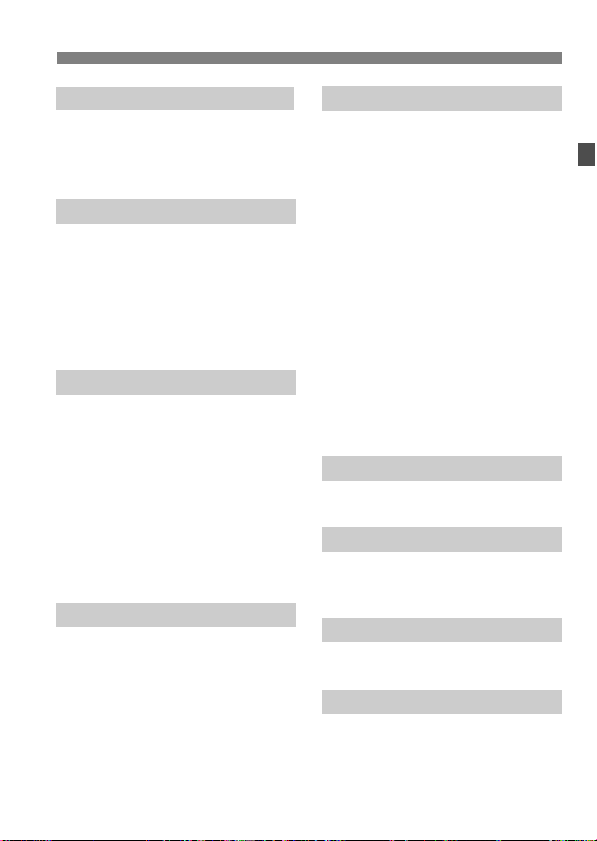
Алфавитный указатель функций
Настройка экспозиции
Компенсация экспозиции стр. 119
Автоматический брекетинг
экспозиции (Брекетинг AE)
Фиксация AE
стр. 121
стр. 123
Вспышка
Встроенная вспышка
• Компенсация экспозиции
вспышки
• Фиксация FE
Внешняя вспышка
Управление вспышкой стр. 218
•
Беспроводная вспышка стр. 229
стр. 107
стр. 120
стр. 124
стр. 309
Съемка в режиме ЖКД-видоискателя
Съемка в режиме
ЖКД-видоискателя
Режимы автофокусировки
(AF)
Непрерывная AF
Сенсорный спуск затвора стр. 168
Соотношение сторон
Отображение сетки
Экран быстрой настройки стр. 151
Художественные фильтры стр. 152
стр. 145
стр. 159
стр. 156
стр. 157
стр. 156
Видеосъемка
Видеосъемка
Видео Servo AF
Запись звука
Отображение сетки
Ручная установка экспозиции стр. 177
Съемка фотографии
Экран быстрой настройки стр. 184
Видеофрагменты
стр. 173
стр. 196
стр. 198
стр. 198
стр. 182
стр. 187
Просмотр
Время просмотра изображения стр. 204
Режим просмотра одиночного
изображения
Отображение информации
о параметрах съемки
Индексный режим
Способы поиска (Экран перехода) стр. 243
Увеличение при просмотре стр. 244
Поворот изображения стр. 247
Оценка
Просмотр видеозаписи стр. 254
Редактирование первого/последнего
фрагментов видеозаписи
Слайд-шоу
Просмотр изображений
на экране телевизора
Защита
Стирание
Экран быстрой настройки стр. 250
стр. 84
стр. 270
стр. 242
стр. 248
стр. 256
стр. 258
стр. 262
стр. 266
стр. 268
Редактирование изображений
Художественные фильтры стр. 274
Изменение размера
стр. 277
Печать
PictBridge
Заказ печати (DPOF)
Настройка фотокниги
стр. 282
стр. 289
стр. 293
Пользовательская настройка
Пользовательские функции (C.Fn) стр. 296
МОЁ МЕНЮ
стр. 303
Программное обеспечение
Загрузка изображений на
персональный компьютер
Инструкции по работе с
программным обеспечением
стр. 361
стр. 367
9
Page 10
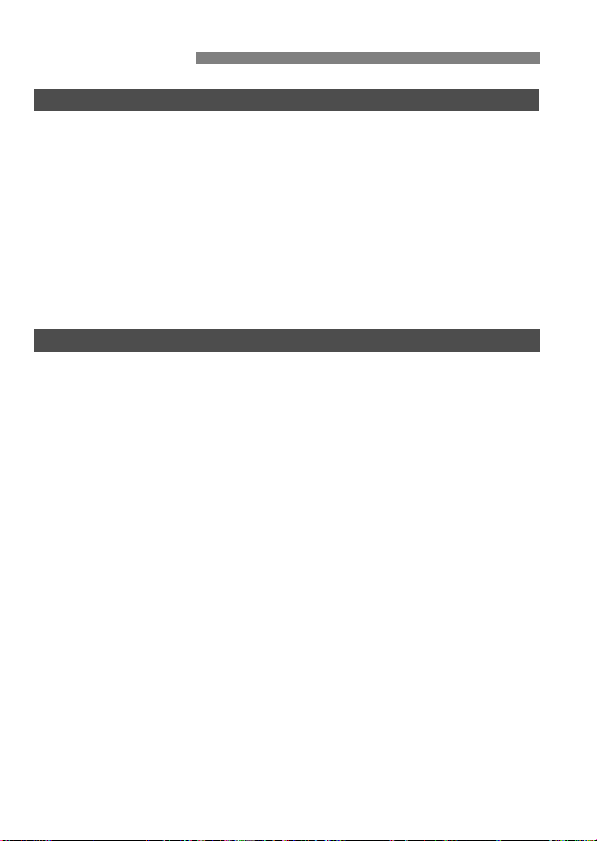
Содержание
Введение 2
Контрольный список комплекта поставки..................................... 3
Обозначения, используемые в настоящей Инструкции.............. 4
Оглавление ..................................................................................... 5
Краткое содержание...................................................................... 6
Алфавитный указатель функций................................................... 8
Правила обращения..................................................................... 16
Краткое руководство по началу работы ..................................... 18
Обозначения ................................................................................. 20
Начало работы 27
1
Зарядка аккумулятора.................................................................. 28
Установка и извлечение аккумулятора....................................... 30
Установка и извлечение карты памяти ....................................... 31
Использование ЖК-дисплея........................................................ 33
Включение камеры ....................................................................... 34
Установка часового пояса, даты и времени............................... 36
Выбор языка интерфейса ............................................................ 38
Установка и снятие объектива .................................................... 39
О функции Image Stabilizer (Стабилизатор изображения)
для объективов............................................................................. 41
Основные операции ..................................................................... 42
Q Быстрая настройка функций съемки..................................... 44
3 Использование меню ......................................................... 46
Форматирование карты памяти................................................... 48
Переключение экрана ЖК-дисплея............................................. 50
Руководство по функциям............................................................ 52
d Использование сенсорного экрана......................................... 53
10
Page 11
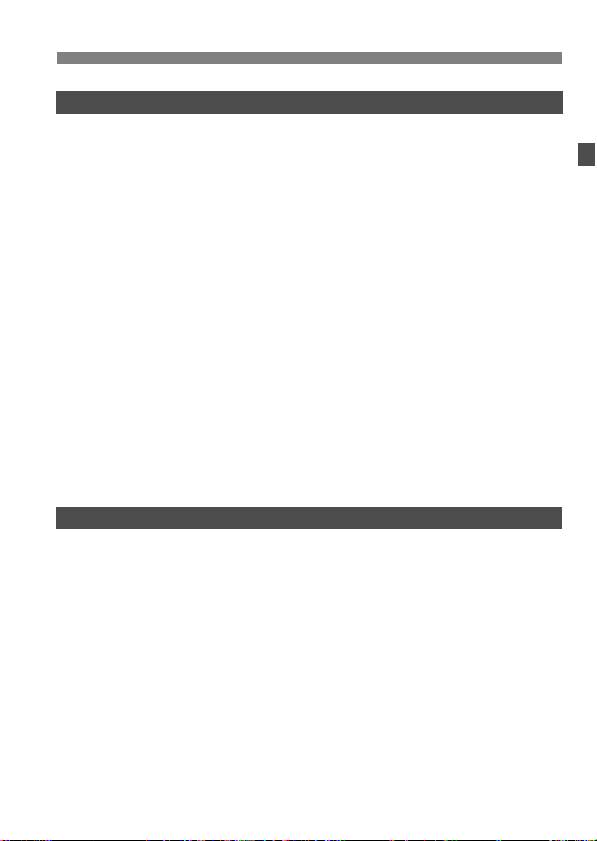
Содержание
Основные операции съемки и воспроизведения изображений
2
A
Полностью автоматическая съемка (Интеллектуальный сценарный режим)
A Приемы съемки в полностью автоматическом режиме
(Интеллектуальный сценарный режим) ......................................61
7 Отключение вспышки..............................................................63
C Съемка в творческом автоматическом режиме ...................64
2 Съемка портретов....................................................................67
3 Съемка пейзажей .................................................................... 68
4 Съемка крупным планом......................................................... 69
5 Съемка движущихся объектов...............................................70
8: Режим специальной сцены................................................. 71
6 Съемка портретов в ночное время (со штативом) ................ 72
F Съемка ночных сюжетов с рук ................................................ 73
G Съемка сюжетов с подсветкой сзади.....................................74
Q Быстрая настройка.................................................................. 76
Выбор атмосферы съемки ........................................................... 77
Съемка по освещению или сцене................................................81
x Просмотр изображений ..........................................................84
Творческая съемка 85
3
d: Программа AE..........................................................................86
Установка качества записи изображений ...................................88
i: Изменение чувствительности ISO ......................................92
A
Оптимальные характеристики изображения объекта
(Стиль изображения)
f: Изменение режима автофокусировки (Функция AF) ...........97
S Выбор точки автофокусировки ............................................100
Объекты, сложные для фокусировки ........................................103
MF: Ручная фокусировка ......................................................... 103
i Серийная съемка................................................................... 104
j Использование автоспуска....................................................106
D Использование встроенной вспышки ....................................107
.....................................................................95
57
.....58
11
Page 12
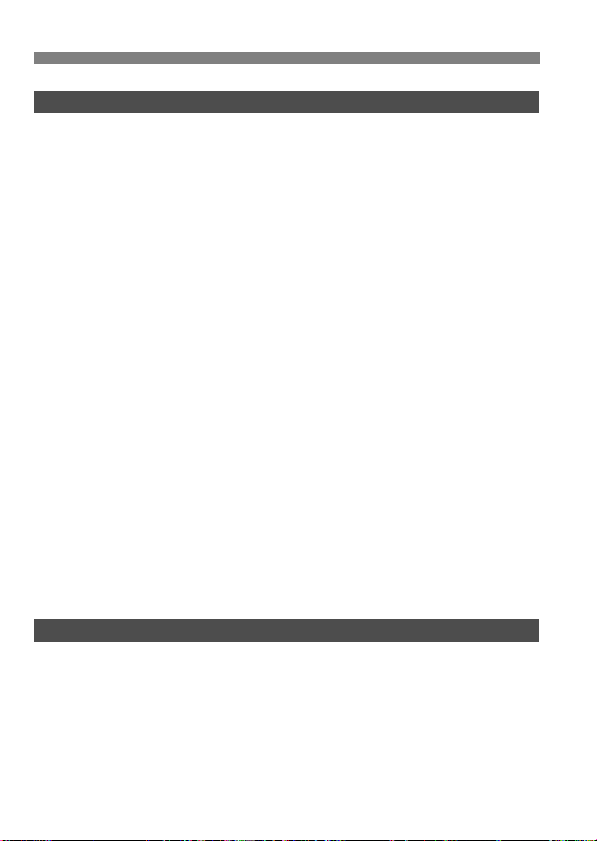
Содержание
Расширенные приемы съемки 109
4
s: Передача движения объекта ............................................. 110
f: Изменение глубины резкости............................................ 112
Предварительный просмотр глубины резкости......................114
a: Ручная установка экспозиции ............................................. 115
q Изменение режима замера экспозиции...............................117
Установка компенсации экспозиции ..........................................119
Автоматический брекетинг экспозиции (Брекетинг AE)........... 121
A Фиксация автоэкспозиции (Фиксация AE) ........................... 123
A Фиксация экспозиции вспышки (Фиксация FE) ................... 124
Автокоррекция яркости и контрастности (Auto Lighting Optimizer
(Автокоррекция яркости))
Настройки шумоподавления...................................................... 126
Коррекция периферийной освещенности объектива /
Коррекция цветовой аберрации
A
Пользовательская настройка характеристик изображения
(Стиль изображения)
A
Регистрация предпочтительных характеристик изображения
(Стиль изображения)
B: Соответствие источнику света (Баланс белого).............. 137
u Регулировка цветового тона для источника света ............. 139
Установка воспроизводимого диапазона цвета (Цветовое пространство)
Блокировка зеркала для меньшего сотрясения камеры ......... 142
............................................................... 125
................................................. 129
.................................................................... 132
..................................................................... 135
...... 141
Съемка с просмотром изображения на ЖК-дисплее (Съемка в режиме ЖКД-видоискателя)
5
A Съемка с просмотром изображения на ЖК-дисплее ........ 146
Настройки функций съемки ....................................................... 151
U Использование художественных фильтров........................ 152
A Настройка функций меню.................................................... 156
Изменение метода автофокусировки (Метод AF).................... 159
x Съемка с использованием сенсорного спуска затвора..... 168
MF: Ручная фокусировка............................................................ 170
12
145
Page 13
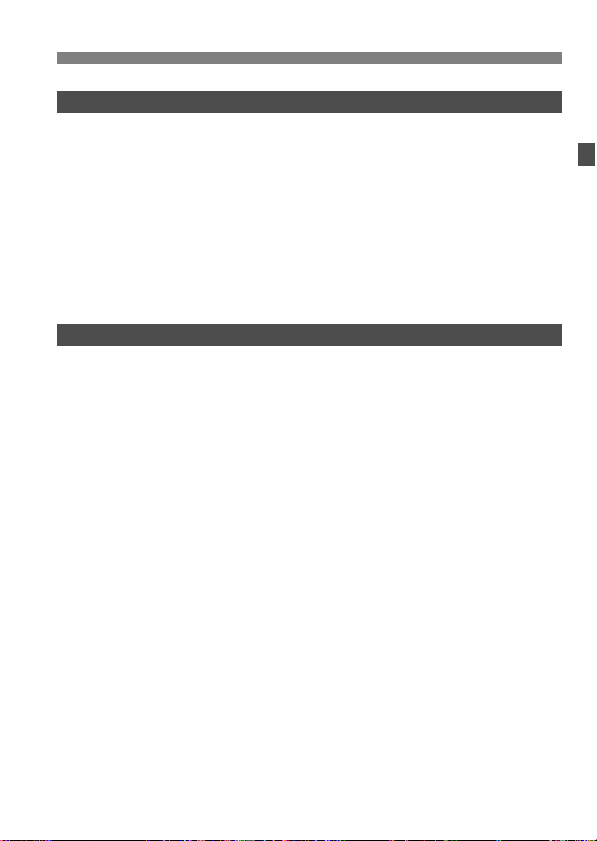
Видеосъемка 173
6
k Видеосъемка .........................................................................174
Съемка с автоматической установкой экспозиции ................ 174
Съемка с ручной установкой экспозиции ............................... 177
Съемка фотографий.................................................................182
Настройки функций съемки........................................................ 184
Установка размера видеозаписи ............................................... 185
Съемка видеофрагментов..........................................................187
Настройка функций меню видеосъемки....................................196
Полезные функции 203
7
Полезные функции......................................................................204
Отключение звукового сигнала ............................................... 204
Напоминание о карте памяти ..................................................204
Устано вка времени просмотра изображения......................... 204
Устано вка времени автоматического выключения ................205
Настройка яркости ЖК-дисплея .............................................. 205
Создание и выбор папки..........................................................206
Способы нумерации файлов ...................................................208
Настройка информации об авторских правах........................210
Автоповорот вертикально ориентированных изображений
Проверка настроек камеры .....................................................213
Восстановление в камере настроек по умолчанию ...............214
Предотвращение автоматического выключения ЖК-дисплея
Изменение цвета экрана параметров съемки........................217
Настройка вспышки..................................................................... 218
f Автоматическая очистка матрицы ...................................... 223
Добавление данных для удаления пыли ..................................224
Ручная очистка матрицы ............................................................ 226
Содержание
......212
......217
13
Page 14
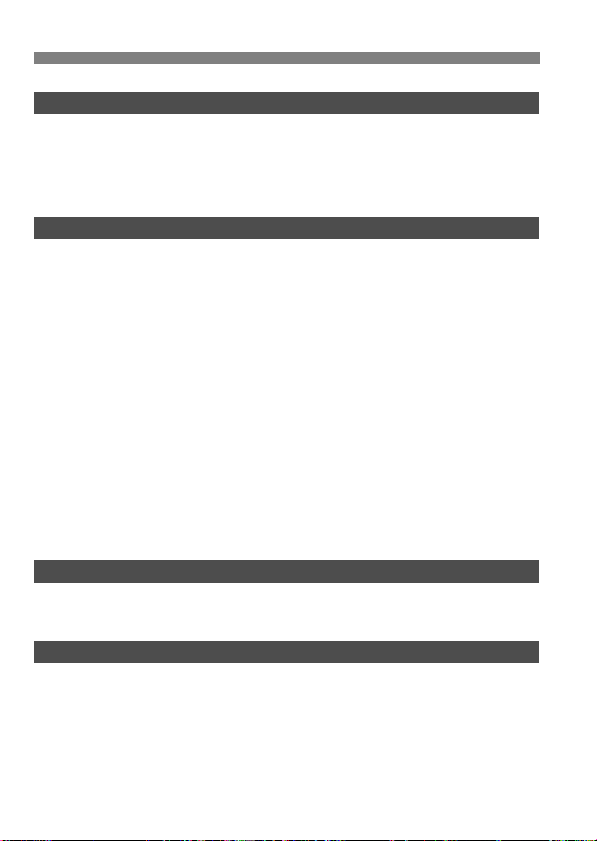
Содержание
Съемка с беспроводной вспышкой 229
8
Использование беспроводной вспышки ................................... 230
Удобная съемка с беспроводной вспышкой............................. 231
Пользовательский режим беспроводной вспышки.................. 234
Другие настройки........................................................................ 238
Просмотр изображений 241
9
H I Быстрый поиск изображений .......................................... 242
u/y Увеличение при просмотре ............................................. 244
d Просмотр изображений с помощью сенсорного экрана...... 245
b Поворот изображения........................................................... 247
Выставление оценок .................................................................. 248
Q Быстрая настройка во время просмотра ............................ 250
k Просмотр видеозаписей ...................................................... 252
k Воспроизведение видеозаписей ......................................... 254
X
Редактирование первого и последнего фрагментов видеозаписи
Слайд-шоу (Автовоспроизведение) .......................................... 258
Просмотр изображений на экране телевизора ........................ 262
K Защита изображений............................................................ 266
L Стирание изображений ......................................................... 268
B: Отображение информации о параметрах съемки......... 270
Последующая программная обработка изображений
10
U
Применение художественных фильтров к изображению
S Изменение размера изображения JPEG ............................ 277
Печать изображений 279
11
Подготовка к печати ................................................................... 280
wПечать .................................................................................... 282
Кадрирование изображения.................................................... 287
W Формат заказа цифровой печати (DPOF) ........................... 289
W Прямая печать с параметрами DPOF ................................. 292
p Задание изображений для фотокниги ................................. 293
14
....... 256
273
...... 274
Page 15
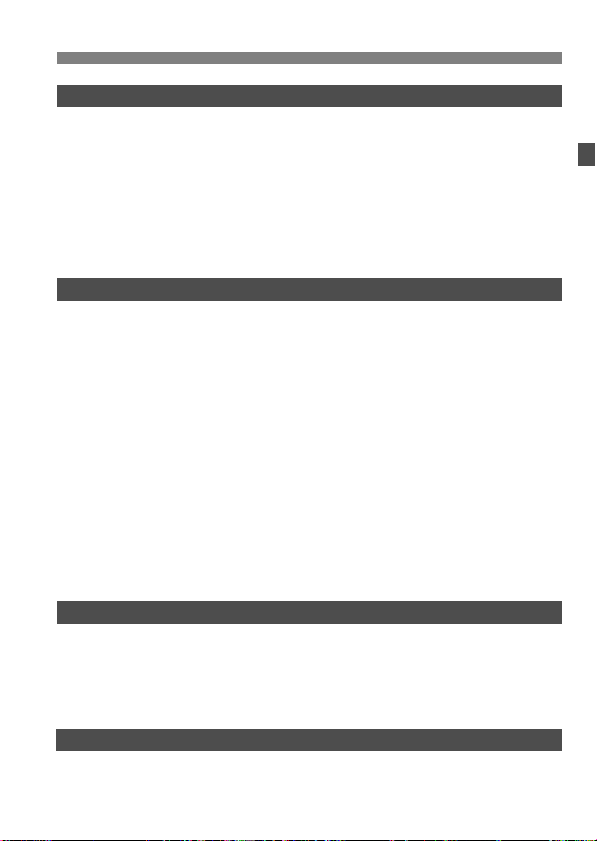
Пользовательская настройка камеры 295
12
Установка пользовательских функций ...................................... 296
Настройки пользовательских функций......................................298
C.Fn I: Экспозиция....................................................................298
C.Fn II: Изображение................................................................ 299
C.Fn III: Автофокус/реж.драйва...............................................300
C.Fn IV: Дополнительно ...........................................................301
Регистрация параметров в МОЁ МЕНЮ ................................... 303
Справочная информация 305
13
Питание камеры от бытовой электросети................................. 306
Съемка с дистанционным управлением ...................................307
Внешние вспышки Speedlite .......................................................309
Использование карт памяти Eye-Fi ........................................... 311
Таблица доступности функций в зависимости от режимов съемки
Состав системы...........................................................................316
Параметры меню.........................................................................318
Поиск и устранение неполадок ..................................................324
Коды ошибок................................................................................ 337
Технические характеристики...................................................... 338
Правила обращения: EF-S 18-55 мм f/3.5-5.6 IS STM
EF-S 18-135 мм f/3.5-5.6 IS STM ................................................346
Меры предосторожности ............................................................349
Загрузка изображений на персональный компьютер
14
Загрузка изображений на персональный компьютер............... 362
О программном обеспечении.....................................................364
Установка программного обеспечения......................................366
Инструкция по эксплуатации программного обеспечения.......367
Краткое справочное руководство и алфавитный указатель
15
Краткое справочное руководство .............................................. 370
Алфавитный указатель...............................................................382
Содержание
......314
361
369
15
Page 16
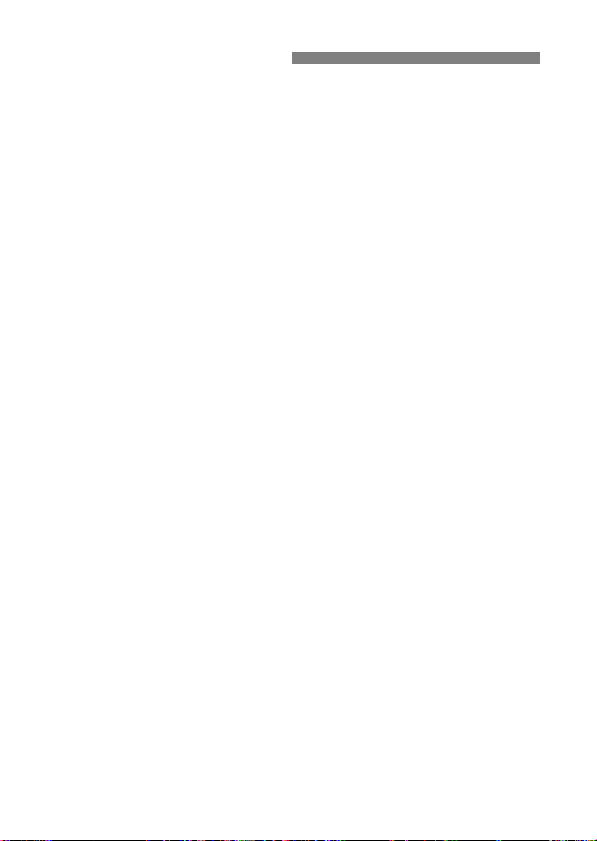
Правила обращения
Уход за камерой
Камера представляет собой высокоточный аппарат. Избегайте падения
камеры и механических воздействий на нее.
Данная камера не является водонепроницаемой, ее нельзя использовать под водой. Если
вы случайно уронили камеру в воду, незамедлительно обратитесь в ближайший сервисный
центр компании Canon. Вытирайте капли воды сухой тканью. Если камера подверглась
воздействию соленого воздуха, протрите ее тщательно отжатой влажной тканью.
Не оставляйте камеру вблизи от устройств, генерирующих сильные магнитные поля,
например, рядом с магнитами или электродвигателями. Старайтесь не пользоваться
камерой вблизи источников сильных радиоволн, например больших антенн. Сильные
магнитные поля могут вызвать сбои в работе камеры или уничтожить данные изображений.
Не оставляйте камеру в местах с высокой температурой, например
в автомобиле, стоящем на открытом солнце. Высокие температуры
могут привести к сбоям в работе камеры.
Камера содержит высокоточные электронные компоненты.
Запрещается самостоятельно разбирать камеру.
Во время движения зеркала не удерживайте его пальцем и т.п.
Впротивном случае может возникнуть неисправность.
Для удаления пыли с объектива, видоискателя, зеркала и фокусировочного
экрана пользуйтесь специальным чистящим устройством с грушей.
Не используйте для протирки корпуса или объектива камеры чистящие
средства, содержащие органические растворители. Для удаления стойких
загрязнений обращайтесь в ближайший сервисный центр компании Canon.
Не прикасайтесь пальцами к электрическим контактам камеры. Это
предотвратит их коррозию. Коррозированные контакты могут послужить
причиной сбоев в работе камеры.
Если камера быстро переносится с холода в теплое помещение, то на камере
и ее внутренних деталях может образоваться конденсат. Во избежание
конденсации сначала поместите камеру в закрывающийся пластиковый пакет.
Перед извлечением камеры из пакета подождите, пока она нагреется.
При образовании на камере конденсата не пользуйтесь ею. Это предотвратит
повреждение камеры. В случае обнаружения конденсации снимите объектив,
извлеките из камеры карту памяти и аккумулятор и подождите, пока конденсат
испарится. Камерой можно пользоваться только после испарения конденсата.
Если не планируется использовать камеру в течение длительного времени, то извлеките
из нее аккумулятор и храните камеру в сухом, прохладном помещении с хорошей
вентиляцией. Даже в периоды, когда камера не используется, иногда несколько раз
нажимайте кнопку спуска затвора для проверки работоспособности камеры.
Не храните камеру в помещениях с химическими веществами,
вызывающими ржавчину и коррозию (например, в фотолабораториях).
Если камера не использовалась в течение длительного времени, перед
использованием камеры следует проверить все ее функции. В том случае, если
камера некоторое время не использовалась, или приближается важная съемка,
например поездка за границу, отнесите камеру на проверку своему дилеру Canon
или проверьте камеру самостоятельно, чтобы убедиться в ее надлежащей работе.
16
Page 17
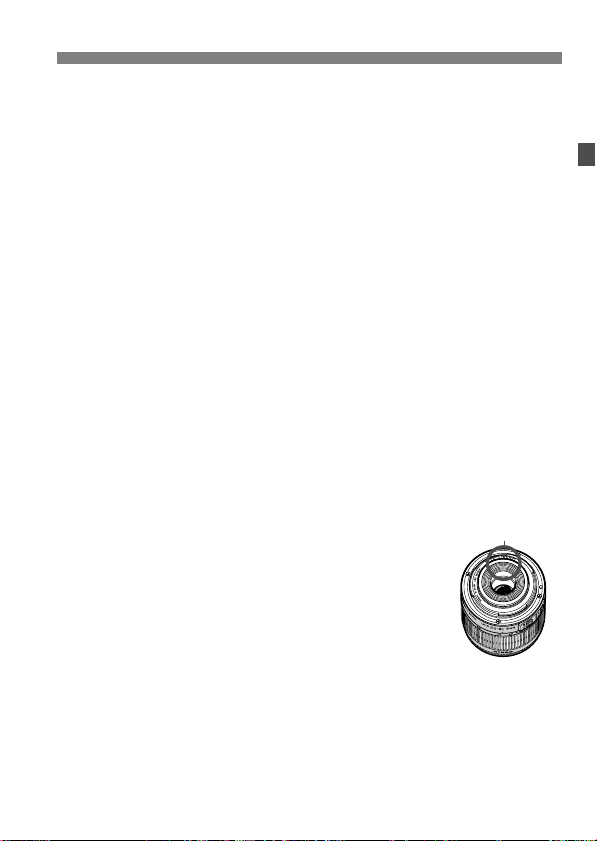
Правила обращения
Контакты
ЖК-дисплей
Хотя ЖК-дисплей изготовлен по высокоточной технологии и имеет более чем 99,99%
эффективных пикселов, среди оставшихся 0,01% могут быть несколько битых
пикселов, всегда имеющих черный, красный или другой цвет. Битые пикселы не
означают неисправность. Они не оказывают влияния на записанные изображения.
Если ЖК-дисплей оставался включенным длительное время, возможно
появление остаточного изображения. Однако это временное явление,
которое пройдет, если не использовать камеру несколько дней.
При низких температурах возможно замедление смены изображений на экране
ЖК-дисплея, а при высоких температурах экран может выглядеть темным. При
комнатной температуре обычные свойства экрана восстанавливаются.
Карты памяти
Для защиты карты и хранящихся на ней данных учтите следующее:
Не допускайте падения карты памяти, не сгибайте карту и не мочите ее. Не
применяйте к ней силу и не допускайте механических воздействий или сотрясений.
Не прикасайтесь к контактам карты пальцами или металлическими предметами.
Не прикрепляйте наклеек или подобных элементов на карту.
Не храните и не используйте карту памяти вблизи от объектов, создающих
сильное магнитное поле, таких как телевизоры, громкоговорители или
магниты. Избегайте также мест скопления статического электричества.
Не оставляйте карты памяти под прямыми солнечными лучами или
рядом с нагревательными приборами.
Храните карту памяти в чехле.
Не храните карты памяти в жарких, пыльных или сырых помещениях.
Объектив
После снятия объектива с камеры поставьте объектив
задним концом вверх и наденьте крышку объектива,
чтобы не поцарапать поверхность объектива и не
повредить электрические контакты.
Предупреждения относительно длительного
использования
При длительной работе в режимах серийной съемки,
съемки в режиме ЖКД-видоискателя или
видеосъемки камера может сильно нагреться. Хотя
это не является неисправностью, при длительном контакте с камерой
возможны незначительные ожоги кожи.
Сведения о загрязнении смазкой передней части матрицы
Помимо той пыли, которая может проникнуть в камеру снаружи, в редких случаях на
матрицу может попасть смазка с внутренних деталей камеры. При наличии видимых
пятен, остающихся после автоматической очистки матрицы, рекомендуется
обратиться в сервисный центр компании Canon для очистки матрицы.
17
Page 18

Краткое руководство по началу работы
Белая индексная метка
Красная индексная метка
Вставьте аккумулятор (стр. 30).
1
2
3
4
Сведения о зарядке аккумулятора
см. на стр. 28.
Вставьте карту (стр. 31).
Расположите этикетку карты
по направлению к задней
стороне камеры и вставьте
ее в гнездо для карты.
Установите объектив (стр. 39).
Совместите белую или красную
индексную метку объектива с
индексной меткой
соответствующего цвета на камере.
Установите переключатель
режима фокусировки на
объективе в положение <AF>
(стр. 39).
5
18
Установите переключатель питания в положение
1
>, затем поверните диск установки
<
режима в положение <A> (Интеллектуальный
сценарный режим)
Все необходимые параметры камеры
устанавливаются автоматически.
(стр. 58)
.
Page 19
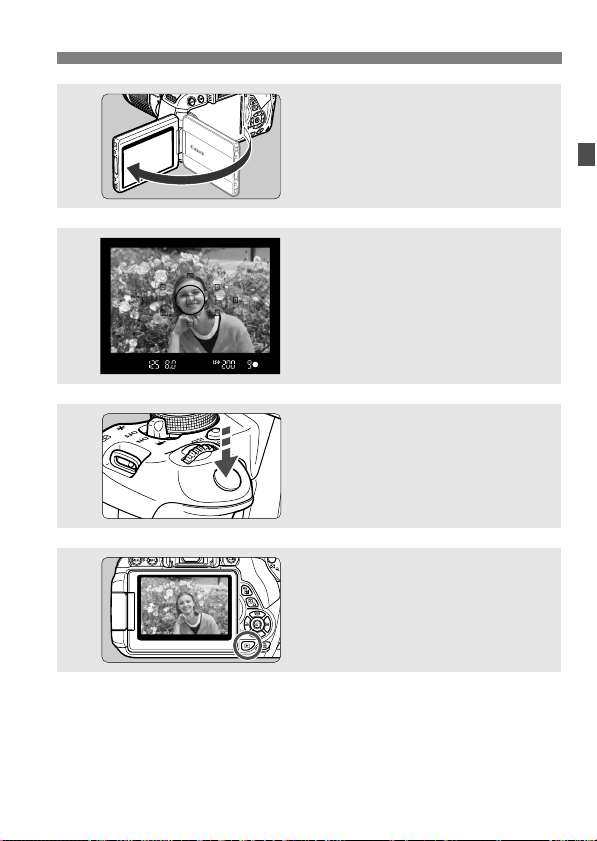
6
Краткое руководство по началу работы
Откиньте ЖК-дисплей (стр. 33).
При отображении на ЖК-дисплее
экранов установки часового пояса
и даты/времени см. стр. 36.
Сфокусируйтесь на объект
7
8
9
Сведения о съемке с просмотром на ЖК-дисплее см. в разделе
«Съемка в режиме ЖКД-видоискателя» (стр. 145).
О просмотре отснятых изображений, см. главу «Просмотр
изображений» (стр. 84).
Об удалении изображений см. раздел «Стирание изображений» (стр. 268).
Смотря в видоискатель, наведите
центр видоискателя на объект.
Наполовину нажмите кнопку спуска затвора
— камера сфокусируется на объект.
При необходимости автоматически
поднимается встроенная вспышка.
Произведите съемку (стр. 43).
Для съемки полностью нажмите
кнопку спуска затвора.
Просмотрите снимок (стр. 204).
Снятое изображение отображается
в течение 2 с на ЖК-дисплее.
Для повторного отображения изображения
нажмите кнопку <
x
> (стр. 84).
(стр. 43)
19
.
Page 20
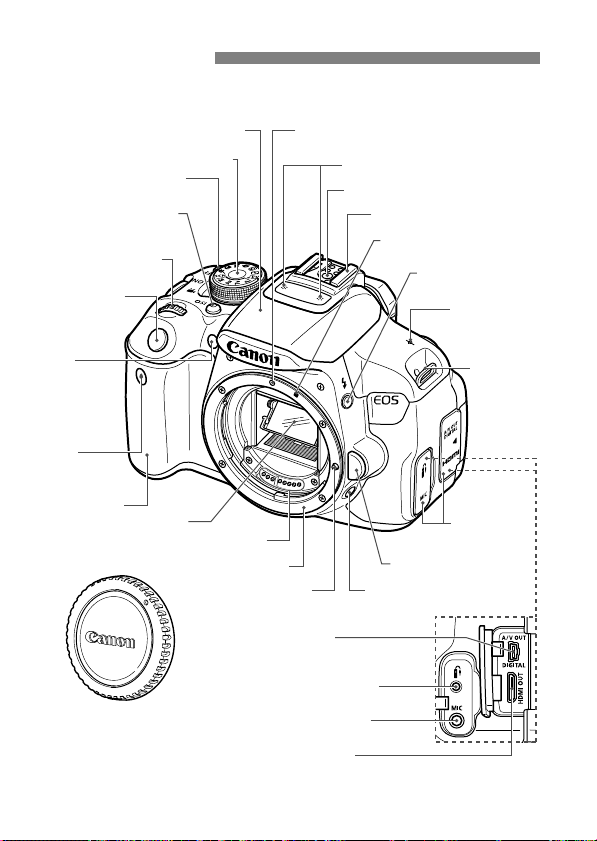
Обозначения
Встроенная вспышка/лампа
помощи AF (стр. 107/101)
Индексная метка крепления
объектива EF (стр. 39)
Переключатель питания
(стр. 34)
Диск установки режима (стр. 24)
<i> Кнопка установки
чувствительности ISO
(стр. 92)
<6> Главный диск
управления
Кнопка спуска
затвора (стр. 43)
Индексная метка крепления
объектива EF-S (стр. 39)
Крепление
ремня
(стр. 27)
<q/C>
А
удио/видеовыход/цифровой
разъем (стр. 265, 280, 362)
Крышка корпуса
камеры (стр. 39)
Кнопка разблокировки
объектива (стр. 40)
Ручка
Контакты (стр. 17)
Лампа
уменьшения
эффекта
«красных глаз»/
Индикатор
автоспуска
(стр. 108/106)
Зеркало (стр. 142, 226)
Датчик
дистанционного
управления
(стр. 142, 307)
Горячий башмак (стр. 309)
Контакты синхронизации вспышки
Микрофон (стр. 174)
<V> Отме
тка
фокальной
плоскости
(стр. 69)
<D> Кнопка вспышки
(стр. 107)
Крепление об
ъектива
Крышка
разъемов
камеры
Штифт фиксации
объектива
Кнопка просмотра глубины
резкости (стр. 114)
<F> Разъем дистанционного
управ
ления (стр. 308)
<Y> Вход (IN) внешнего
микрофона (стр. 198)
<D> Выходной
мини-ра
зъем HDMI (стр. 262)
Наименования, отображаемые жирным шрифтом, обозначают детали, которые
упоминаются до раздела «Основные операции съемки и воспроизведения изображений».
20
Page 21
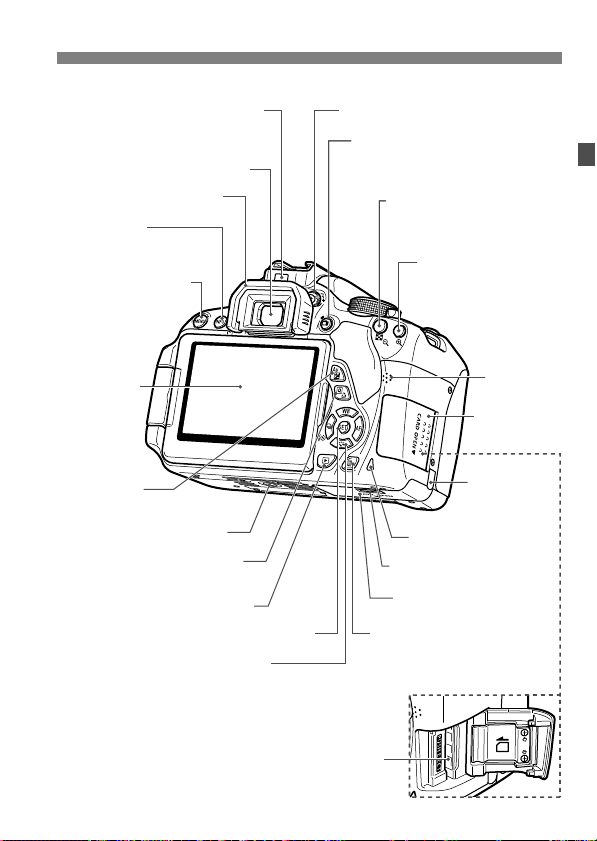
Обозначения
Датчик выключения дисплея
(стр. 50, 217)
Ручка диоптрийной регулировки
(стр. 42)
Крышка гнезда
карты памяти
(стр. 31)
Индикатор обращения
к карте (стр. 32)
Рычажок фиксатора крышки
отсека аккумулятора (стр. 30)
Крышка отсека
аккумулятора (стр. 30)
Окуляр видоискателя
Наглазник (стр. 308)
<A> Кнопка съемки
с использованием
ЖКД-видоискателя/
видеосъемки (стр. 146/174)
<A/Hy>
Кнопка фиксации AE/
фиксации FE/индексного
режима/уменьшения
(стр. 123/124/242/244, 287)
<S/u>
Кнопка выбора точки AF/
увеличения
(стр. 100/244, 287)
Динамик
(стр. 254)
Отверстие
для кабеля
постоянного
тока (стр. 306)
<B> Кнопка
инф
ормации
(стр. 50, 84, 148, 179, 213)
<M> Кнопка меню
(стр. 46)
ЖК-диспл
ей/
Сенсорный
экран
(стр. 33, 46, 205/
53, 245, 255)
<O> Кнопка
установки диафрагмы/
компенсации экспозиции
(стр. 115/119)
<Q/l> Кнопки быстрой
настройки/пр
ямой печати
(стр. 44/285)
<S> Кнопки пере
мещения (стр. 46)
<WB> Кнопк а выбора баланса белого (стр. 137)
<XA> Кнопка выбора стиля изображения (стр. 95)
<Yi/Q> Кнопка выбора режима съёмки
(режима работы затвора) (стр. 104, 106)
<Zf> Кнопка выбора функции AF (стр. 97)
<0> Кнопка у
становки (стр. 46)
<L> Кнопка стирания (стр. 268)
Г
нездо карты памяти (стр. 31)
<x> Кнопка про
смотра (стр. 84)
Штативное
гнездо
21
Page 22
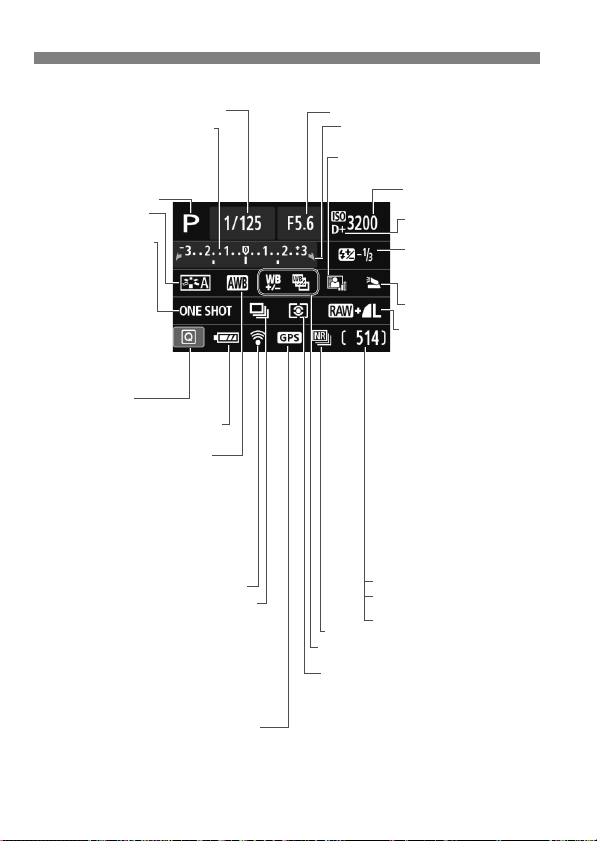
Обозначения
Параметры съемки (в режимах творческой зоны, стр. 24)
Индикатор величины экспозиции
Величина компенсации
экспозиции (стр. 119)
Диапазон автоматического брекетинга
экспозиции (AEB) (стр. 121)
Режим съемки
Стиль из
ображения
(стр. 95)
Функция AF (стр. 97)
X
Покадровый AF (покадровая
автофокусировка)
9
AI Focus AF (интеллектуальная
автофокусировка)
Z
AI Servo AF (следящая автофокусировка)
MF
Ручная фокусировка
Значок быстрой
настройки (стр. 44)
Контроль заряда аккумулятора (стр. 35)
zxcn
Баланс белого (стр. 137)
Q Авто
W Дневной свет
E Тень
R Облачно
Y Лампы нак аливания
U Флуоресцентные лампы
I Вспышка
O Ручной
Состояние передачи Eye-Fi (стр. 311)
Выдержка
Режим съёмки (режим работы затвора)
(стр. 104, 106)
u Покадровая съемка
i Серийная съемка
Q
Автоспуск: 10-секундная задержка/задержка
спуска при дистанционном управлении
l Автоспуск: 2-секундная задержка
q Автоспуск: серийная съемка
Индикатор связи GPS
Диафрагма
Указатель главного диска
управления
Auto Lighting Optimizer
(Автокоррекция яркости) (стр. 125)
Шумоподавление при серийной съемке (стр. 126)
u
Коррекция баланса белого (стр. 139)
B
Брекетинг баланса белого (стр. 140)
Режим замера (стр. 117)
q Оценочный замер
w Частичный замер
r Точечный замер
e Центрально-взвешенный
усредненный замер
Чувствительность ISO
(стр. 92)
Приоритет светов
(стр. 299)
Компенсация экспозиции
y
со вспышкой (стр. 120)
0
Компенсация экспозиции
внешней вспышки
Настройки встроенной
вспышки (стр. 220)
Качество записи
изображения (стр. 88)
73
Высокое разрешение/
высокое качество
83
Высокое разрешение/
обычное качество
74
Среднее разрешение/
высокое качество
84
Среднее разрешение/
обычное качество
7a
Малое разрешение 1/
высокое качество
8a
Малое разрешение 1/
обычное качество
b Малое разрешение 2
(высокое к ачество)
c Малое разрешение 3
(высокое к ачество)
1+73
RAW+высокое разрешение/
высокое качество
1 RAW
Количество возможных снимков
Количество возможных снимков в
режиме брекетинга баланса белого
Обратный отсчет автоспуска
На экране отображаются только установки, применимые к текущему режиму.
22
Page 23
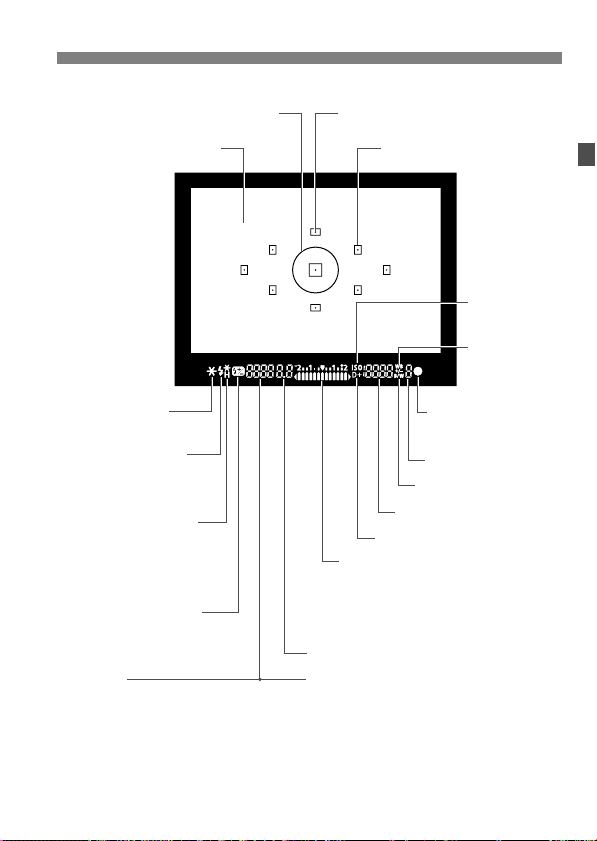
Информация в видоискателе
Круг точечного замера
Фокусировочный экран
Обозначения
Индикатор активации точки
автофокусировки <•>
Точки автофокусировки
<i>
Чувствительность
ISO
<u>
Коррекция
баланса белого
<A> Фиксация AE/
Работа в режиме AEB
<D> Вспышка готова
Индикатор неправильной
фиксации экспозиции
вспышки
<e> Высокоскоростная
синхронизация
(режим FP-вспышки)
<d> Фиксация экспозиции
вспышки/работа в
режиме вилки FEB
<y> Компенсации
экспозиции со
вспышкой
Выдержка
Фиксация экспозиции вспышки (FEL)
Занят (buSY)
Зарядка встроенной вспышки (D buSY)
Индикатор величины экспозиции
Величина компенсации экспозиции
Диапазон автоматического
брекетинга экспозиции (AEB)
Индикатор включения лампы
уменьшения эффекта «красных глаз»
Диафрагма
Карта заполнена (FuLL)
Ошибка карты (Card)
Карта отсутствует (Card)
<o> Индикатор
подтверждения
фокусировки
Макс. длина серии
<0> Монохромная
съемка
ISO
<A> Приоритет светов
На экране отображаются только установки, применимые к текущему режиму.
23
Page 24
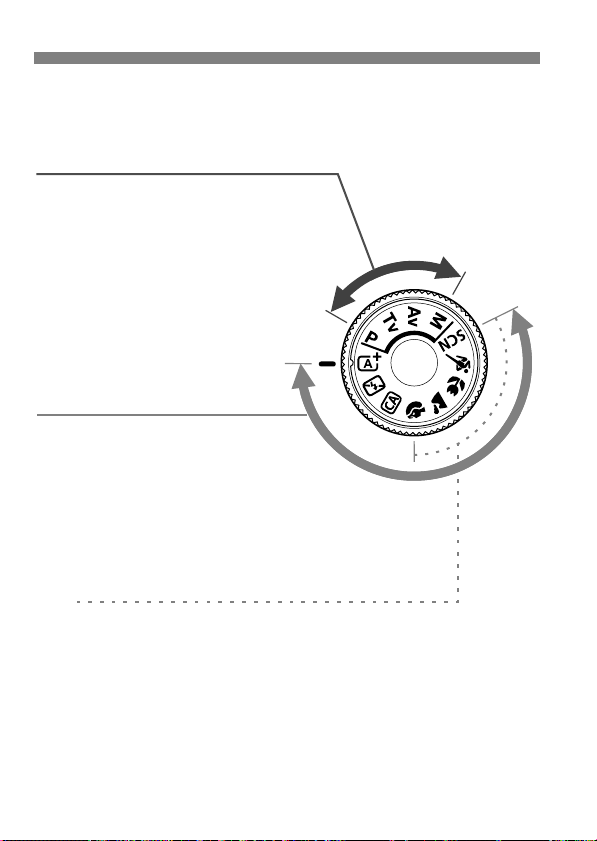
Обозначения
Базовая зона
Достаточно нажать кнопку спуска
затвора. Камера устанавливает
настройки, соответствующие
объекту или сцене.
A : Интеллект. сценар. режим (стр. 58)
7 : Без вспышки (стр. 63)
C : Творческий автоматический (стр. 64)
Творческая зона
Эти режимы расширяют возможности
управления камерой при съемке
различных объектов.
d : Программа AE (стр. 86)
s : AE с приоритетом выдержки
(стр. 110)
f : AE с приоритетом
диафрагмы (стр. 1
12)
a : Ручной режим (стр. 115)
Зона изображения
2 : Портрет (стр. 67)
3 : Пейзаж (стр. 68)
4 : Крупный план (стр. 69)
5 : Спорт (стр. 70)
8 : Режим специальной сцены (стр. 71)
6: Ночной портрет (стр. 72)
F: Съемка с рук ночью (стр. 73)
G: HDR контрового света (стр. 74)
Диск установки режима
Диск установки режима содержит режимы базовой зоны и режимы
творческой зоны.
24
Page 25
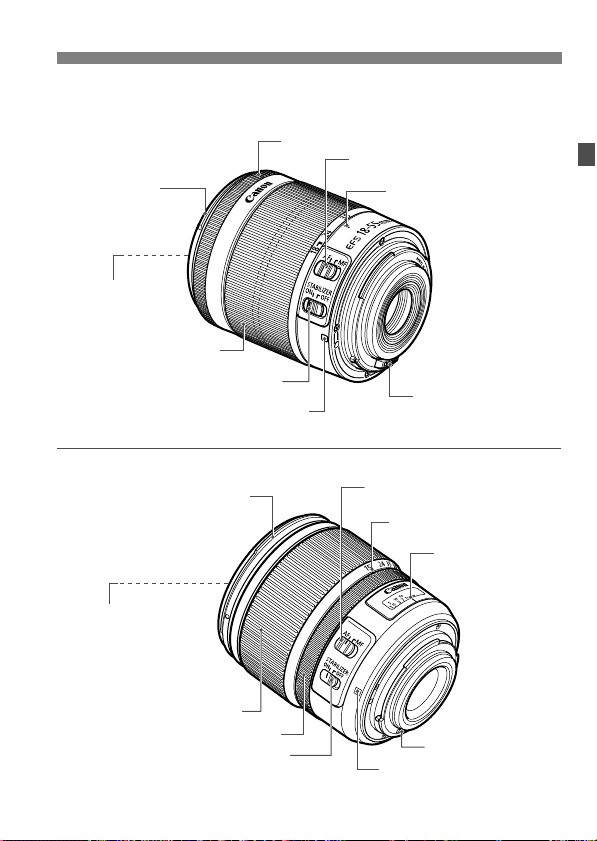
Объектив
Объектив без шкалы расстояний
Кольцо фокусировки (стр. 103, 170)
Крепление для
бленды (стр. 344)
Резьба для
фильтров
(передний торец
объектива) (стр. 344)
Кольцо зумирования
(стр. 40)
Переключатель Image Stabilizer
(Стабилизатор изображения) (стр. 41)
Индексная метка крепления объектива
(стр. 39)
Объектив со шкалой расстояний
Крепление для бленды
(стр. 344)
Резьба для фильтров
(передний торец
объектива) (стр. 344)
Переключатель режима
фокусировки (стр. 39)
Индексная метка положения
зумирования (стр. 40)
Контакты (стр. 17)
Переключатель режима
фокусировки (стр. 39)
Индексная метка положения
зумирования (стр. 40)
Шкала расстояний
Обозначения
Кольцо зумирования (стр. 40)
Кольцо фокусировки (стр. 103, 170)
Переключатель Image Stabilizer
(Стабилизатор изображения) (стр. 41) Индексная метка крепления
Контакты (стр. 17)
объектива (стр. 39)
25
Page 26
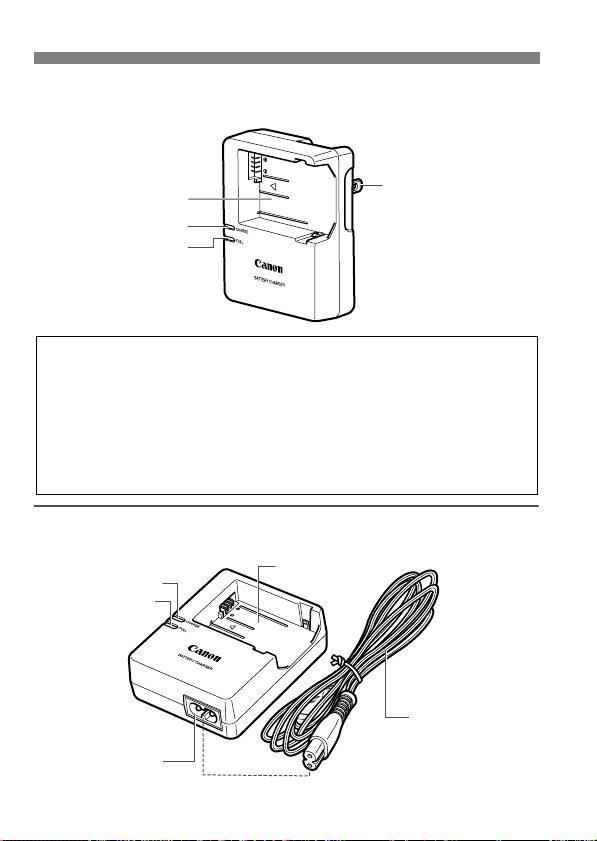
Обозначения
Гнездо аккумулятора
Вилка кабеля питания
Индикатор зарядки
Индикатор окончания
зарядки
ВАЖНЫЕ МЕРЫ ПРЕДОСТОРОЖНОСТИ: СОХРАНИТЕ ДАННЫЕ
ИНСТРУКЦИИ.
ВНИМАНИЕ: ВО ИЗБЕЖАНИЕ РИСКА ВОЗГОРАНИЯ ИЛИ ПОРАЖЕНИЯ
ЭЛЕКТРИЧЕСКИМ ТОКОМ, ВЫПОЛНЯЙТЕ СЛЕД УЮЩИЕ ИНСТРУКЦИИ.
При необходимости подсоединения устройства к электрическому
питанию во время его эксплуатации за пределами США следует
использовать съемный переходник для электрической вилки, подходящий
к имеющейся электрической розетке.
Кабель питания
Гнездо кабеля
питания
Гнездо
аккумулятора
Индикатор зарядки
Индикатор
окончания зарядки
Зарядное устройство LC-E8
Зарядное устройство для аккумулятора LP-E8 (стр. 28).
Зарядное устройство LC-E8E
Зарядное устройство для аккумулятора LP-E8 (стр. 28).
26
Page 27
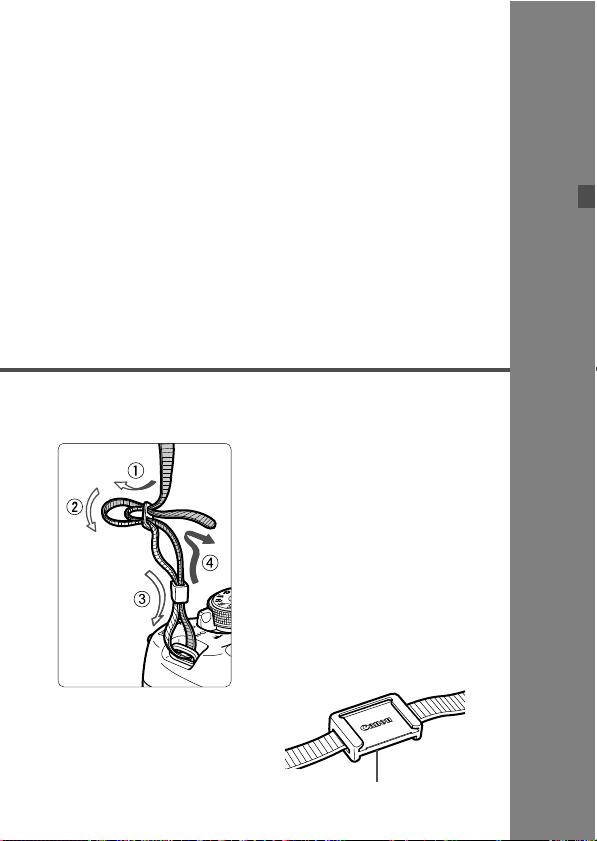
1
Крышка окуляра видоискателя
Начало работы
В этой главе рассматриваются подготовительные этапы
перед началом съемки и основные операции с камерой.
Закрепление ремня
Проденьте конец ремня через
ушко для ремня, предусмотренное
на камере с нижней стороны.
Затем проденьте ремень через
пряжку, как показано на рисунке.
Натяните ремень, чтобы
убедиться, что он не провисает
ине выскочит из пряжки.
Крышка окуляра видоискателя
также закрепляется на ремне
(стр. 308).
27
Page 28
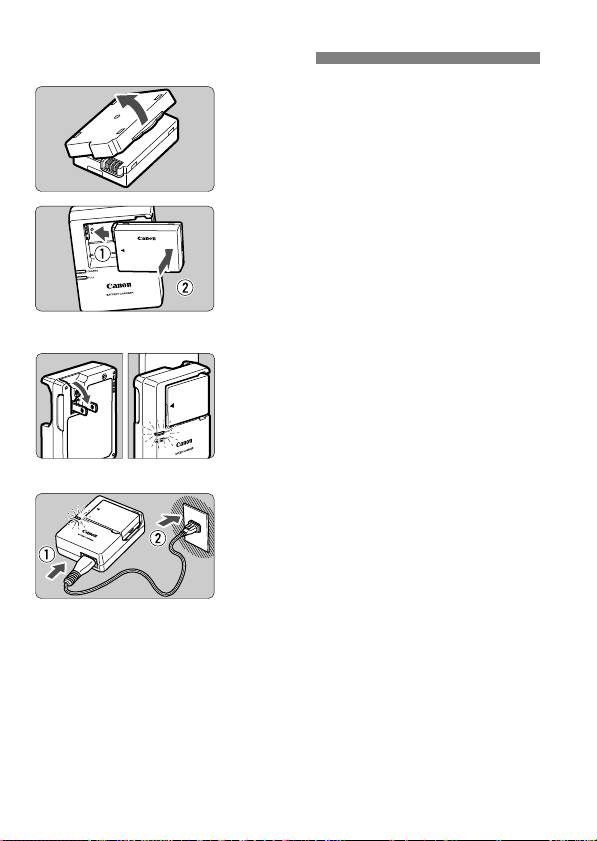
Зарядка аккумулятора
LC-E8
LC-E8E
Снимите защитную крышку.
1
Снимите защитную крышку
с аккумулятора.
Установите аккумулятор.
2
Надежно установите аккумулятор в зарядное
устройство, как показано на рисунке.
Для снятия аккумулятора
выполните описанные выше
операции в обратном порядке.
Зарядите аккумулятор.
3
Для LC-E8
Откройте штыри вилки зарядного
устройства, как показано стрелкой, и
вставьте штыри в электрическую розетку.
Для LC-E8E
Подсоедините кабель питания к
зарядному устройству и вставьте
вилку шнура в сетевую розетку.
Зарядка начинается автоматически,
Полная зарядка полностью разряженного аккумулятора при
температуре 23°C занимает около двух часов. Время,
необходимое для зарядки аккумулятора, сильно зависит от
температуры окружающей среды и уровня заряда аккумулятора.
В целях безопасности зарядка при низких температурах
(6°C - 10°C) занимает больше времени (примерно до 4 часов).
и индикатор зарядки загорается
ровным оранжевым цветом.
После полной зарядки индикатор
окончания зарядки загорается
ровным зеленым цветом.
28
Page 29
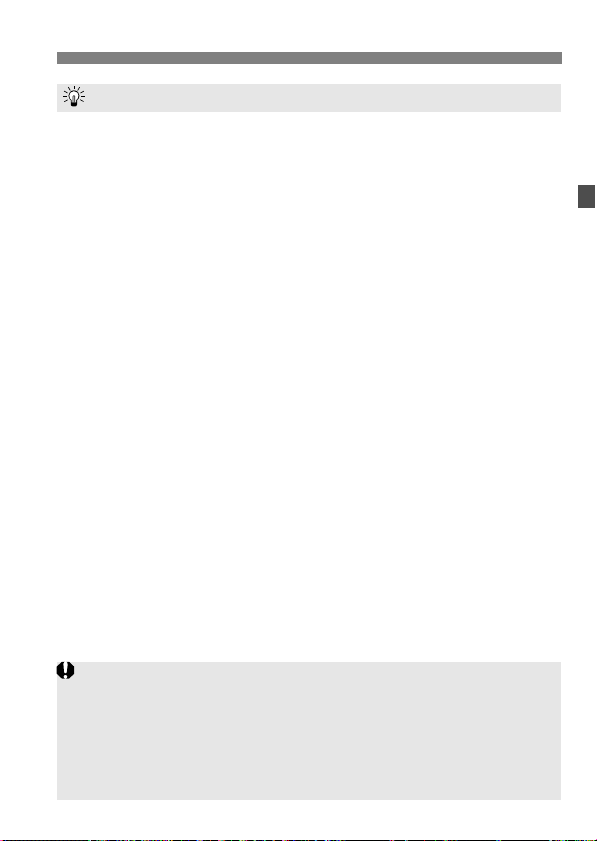
Зарядка аккумулятора
После отсоединения кабеля зарядного устройства не прикасайтесь к
штырям вилки зарядного устройства, по крайней мере, в течение 3 секунд.
Не заряжайте никаких других аккумуляторов, кроме аккумулятора LP-E8.
Аккумулятор LP-E8 предназначен только для изделий марки Canon.
Компания Canon не несет ответственности за неполадки или
происшествия, возможные при использовании несовместимых
аккумуляторов, зарядных устройств или других изделий.
Рекомендации по использованию аккумулятора и зарядного устройства
Входящий в комплект поставки аккумулятор заряжен не полностью.
Прежде чем использовать аккумулятор, его необходимо зарядить.
Заряжайте аккумулятор накануне или в день
предполагаемого использования.
Даже неиспользуемый заряженный аккумулятор постепенно
разряжается и теряет свою емкость.
После зарядки аккумулятора выньте его и отсоедините
зарядное устройство от электрической розетки.
Если камера не используется, извлеките из нее аккумулятор.
Если аккумулятор в течение длительного времени остается в камере,
из-за небольшого потребляемого тока аккумулятор слишком сильно
разряжается, что приводит к сокращению срока его службы.
Аккумулятор следует хранить с установленной защитной крышкой
(входит в комплект поставки). При хранении полностью заряженного
аккумулятора его технические характеристики могут ухудшиться.
Зарядным устройством можно пользоваться в других странах.
Зарядное устройство рассчитано на напряжение питания от 100 до 240 В
переменного тока частотой 50/60 Гц. При необходимости используйте
имеющийся в продаже переходник вилки для соответствующей страны или
региона. Не подключайте зарядное устройство к портативным преобразователям
напряжения. При этом возможно повреждение зарядного устройства.
Если аккумулятор быстро разряжается даже после полной
зарядки, это говорит об окончании срока его службы.
Следует приобрести новый аккумулятор.
29
Page 30
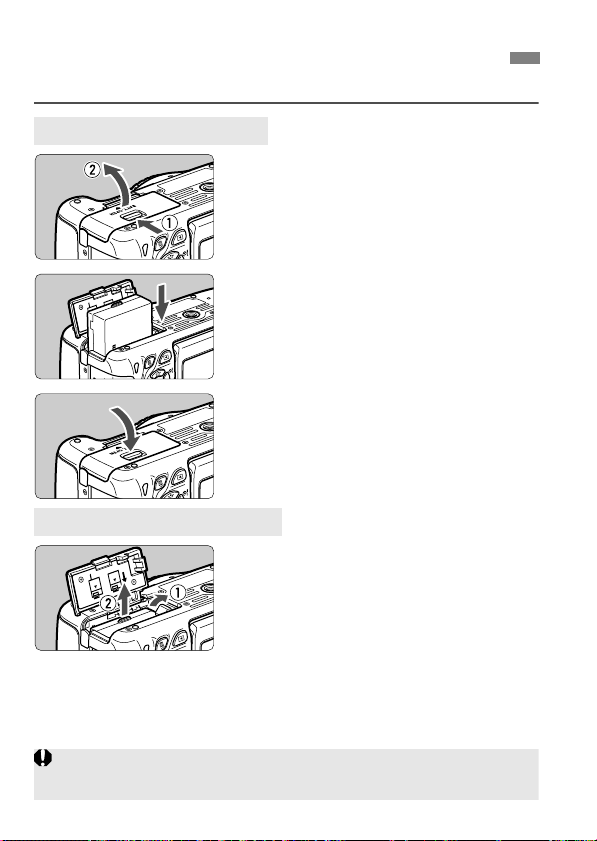
Установка и извлечение аккумулятора
Открыв крышку отсека аккумулятора, старайтесь больше не наклонять
ее. Иначе шарнир может выйти из строя.
Устано вите в камеру полностью заряженный аккумулятор LP-E8.
Установка аккумулятора
Откройте крышку.
1
Сдвиньте рычажок в показанном
стрелками направлении, затем
откройте крышку.
Вставьте аккумулятор.
2
Вставьте его концом с контактами.
Вставьте аккумулятор до фиксации
со щелчком.
Закройте крышку.
3
Нажмите на крышку до
характерного щелчка.
Извлечение аккумулятора
Откройте крышку и извлеките
аккумулятор.
Нажмите рычаг фиксатора аккумулятора
в направлении, показанном стрелкой,
иизвлеките аккумулятор.
Для предотвращения короткого
замыкания контактов элементов питания
закройте аккумулятор защитной крышкой
(входит в комплект поставки, стр. 28).
30
Page 31

Установка и извлечение карты памяти
Переключатель защиты карты от записи
Возможное количество кадров
Количество возможных снимков зависит от свободной емкости карты
памяти, качества записи изображений, чувствительности ISO и т.д.
Если в параметре [
z1: Спуск затвора без карты
] выбрано значение
[
Запрещён
], то съемка без карты будет невозможна (стр. 204).
Могут использоваться карты памяти (продается отдельно) SD,
SDHC или SDXC. Также можно использовать карты памяти SDHC
и SDXC с UHS-I. Снятые изображения записываются на карту.
Убедитесь в том, что переключатель защиты карты от
записи установлен в верхнее положение для обеспечения
записи/стирания.
Установка карты
Откройте крышку.
1
Для того чтобы открыть крышку,
сдвиньте ее в направлении,
показанном стрелками.
Установите карту памяти.
2
Держите карту стороной
с этикеткой к себе и, как показано
на рисунке, вставьте ее в камеру
до фиксации со щелчком.
Закройте крышку.
3
Закройте крышку и сдвиньте ее в
направлении стрелок до закрытия
с характерным щелчком.
При установке переключателя
питания в положение <1> на ЖКдисплее отображается возможное
количество кадров (стр. 35).
31
Page 32

Установка и извлечение карты памяти
Индикатор обращения к карте
Если индикатор обращения к карте мигает или горит постоянно,
это означает, что на карту записываются изображения, с карты
считываются изображения, с карты памяти удаляются
изображения или производится передача данных. В течение этого
времени не открывайте крышку отсека для карт памяти. Также,
когда горит или мигает индикатор обращения к карте, запрещается
выполнять п
еречисленные ниже действия. В противном случае
возможно повреждение данных изображений, карты или камеры.
• Извлекать карту
• Извлекать аккумулятор
• Встряхивать камеру или стучать по ней.
Если карта памяти уже содержит изображения, нумерация
изображений может начаться не с номера 0001 (стр. 208).
Если на ЖК-дисплее отображается сообщение об ошибке, связанной
скартой памяти, извлеките и заново установите карту. Если ошибка не
устранена, используйте другую карту.
Следует скопировать все изображения с карты памяти на компьютер при
наличии такой возможности, а затем отформатировать карту памяти в
этой камере (стр. 48). Нормальная работа карты может восстановиться.
Не прикасайтесь к контактам карты пальцами или металлическими предметами.
Извлечение карты
Откройте крышку.
1
Устано вите переключатель питания
в положение <2>.
Убедитесь, что индикатор
обращения к карте не горит,
и откройте крышку.
Если отображается сообщение
[Производится запись...],
закройте крышку.
Извлеките карту памяти.
2
Слегка нажмите на карту и отпустите
ее, чтобы она выдвинулась наружу.
Выньте карту памяти и закройте
крышку.
32
Page 33

Использование ЖК-дисплея
180°
175°
90°
При повороте ЖК-дисплея будьте осторожны и не прикладывайте
чрезмерных усилий, чтобы не сломать шарнир.
Если камера не используется, закройте ЖК-дисплей, чтобы экран
был обращен внутрь. Это позволит защитить экран.
Если во время съемки с использованием ЖКД-видоискателя или
видеосъемки ЖК-дисплей повернут к объекту съемки, изображение
на экране представляет собой зеркальное отражение.
В зависимости от угла наклона ЖК-дисплея экран может погаснуть
еще до за
крытия ЖК-дисплея.
Откинув ЖК-дисплей, вы сможете установить функции меню,
произвести съемку с использованием ЖКД-видоискателя или
видеосъемку, а также просмотреть изображения и видеозаписи.
Направление и угол наклона ЖК-дисплея можно изменять.
Откиньте ЖК-дисплей.
1
Поверните ЖК-дисплей.
2
Если ЖК-дисплей откинут, его
можно поворачивать вверх, вниз
или непосредственно к объекту
съемки.
На рисунке указан
приблизительный угол наклона.
Поверните его к себе.
3
Обычно во время съемки ЖК-
дисплей следует повернуть к себе.
33
Page 34

Включение камеры
Если во время записи изображения на карту памяти выключатель
питания установлен в положение <2>, отображается сообщение
[Производится запись...] и питание выключается после завершения
записи изображения на карту памяти.
Если при включении питания камеры отображаются экраны
установки часового пояса и даты/времени, см. инструкции по
установке часового пояса и даты/времени на стр. 36.
<k>:
<1>: Камера включается.
<2>:
Об автоматической очистке матрицы
Каждый раз при установке переключателя питания в положение
<1> или <2> автоматически выполняется очистка
матрицы. (может быть слышен негромкий шум). Во время
очистки матрицы на ЖК-дисплее отображается <f>.
Во время очистки матрицы можно производить съемку. Нажмите
кнопку затвора наполовину (стр. 43), чтобы прекратить очистку
матрицы и произвести съемку.
Если в течение короткого промежутка времени несколько раз
изменить положение переключателя питания <
f
> может не появиться. Это нормально и не является неполадкой.
<
3 О функции автоотключения
Камера автоматически выключается для экономии заряда
аккумулятора после примерно 30 секунд бездействия. Для
повторного включения камеры просто наполовину нажмите
кнопку спуска затвора (стр. 43).
Задержку автоотключения можно задать с помощью пункта
меню [52: Автоотключение] (стр. 205).
Камера включается. Доступна
видеосъемка (стр. 173).
Доступна фотосъемка.
Камера выключена и не работает.
Установите переключатель
питания в это положение, если
камера не используется.
1
>/<2>, значок
34
Page 35

Включение камеры
При выполнении перечисленных ниже действий количество
возможных снимков сокращается:
• Длительное нажатие кнопки спуска затвора наполовину.
•
Частая активация только функции автофокусировки без осуществления съемки.
•
Использование функции Image Stabilizer (Стабилизатор изображения) для объектива.
• Частое использование ЖК-дисплея.
В зависимости от фактических условий съемки количество
возможных кадров может сокращаться.
Объектив получает питание от аккумулятора камеры. В зависимости от
используемого объектива количество возможных снимков может сокращаться.
Количество возможных снимков при съемке в режиме ЖКД-
видоискателя см. на стр. 147.
z Проверка уровня заряда аккумулятора
Когда питание включено, индикатор заряда аккумулятора показывает одно из четырех значений.
z : Достаточный уровень заряда
аккумулятора.
x : Уровень заряда аккумулятора
низкий, но еще достаточный
для использования камеры.
c : Аккумулятор скоро полностью
разрядится. (Мигает)
n : Зарядите аккумулятор.
Запас заряда аккумулятора
Температура 23°C 0°C
Без вспышки Прибл. 550 кадров Прибл. 470 кадров
Вспышка используется
в 50% случаев
Приведенные выше цифры рассчитаны для работы с полностью заряженным аккумулятором
LP-E8 при отключенном ЖКД-видоискателе по стандартам тестирования CIPA (Camera & Imaging
Products Association/Ассоциация производителей камер и устройств обработки изображения).
Возможное количество кадров при использовании ручки-держателя аккумуляторов BG-E8
•
С двумя аккумуляторами LP-E8: количество снимков увеличивается приблизительно
в два раза по сравнению с использованием только самой камеры.
•
При установленных элементах питания типоразмера AA/LR6 (при температуре 23°C): прибл.
470 кадров без вспышки, прибл. 270 кадров при использовании вспышки в 50% случаев.
Прибл. 440 кадров Прибл. 400 кадров
35
Page 36

3 Установка часового пояса, даты и времени
Описание порядка работы с меню приведено на стр. 46-47.
Время, отображаемое в правом нижнем углу, является разницей по времени относительно
Универсального глобального времени. Если сведения о часовом поясе не видны,
установите ваш часовой пояс с учетом разницы с Универсальным глобальным временем.
При включении питания в первый раз или если настройки часового пояса и даты/
времени были сброшены, отобразятся экраны установки параметров Часовой пояс
иДата/Время. Сначала установите часовой пояс, следуя приведенным ниже
инструкциям. Вы также можете установить часовой пояс вашего текущего
местоположения. В этом случае при перемещении в другой часовой пояс достаточно
бу
дет установить новый часовой пояс для записи правильной даты и времени.
Учтите, что дата и время, добавляемые к записываемому
изображению, будут основаны на данных параметрах Дата/
Время. Обязательно установите правильные дату и время.
Установите часовой пояс
По умолчанию установлен [Лондон].
Нажмите кнопку <M>.
Нажмите кнопку <0> для
Установите дату и время.
Отобразите экран меню.
1
Нажмите кнопку <M>.
На вкладке [52], выберите [
], затем нажмите <0>.
пояс
Для выбора часового пояса нажмите кнопку <U>.
отображения символа <a>.
Клавишами <V> выберите часовой
пояс, затем нажмите кнопку <
Часовой
0
>.
На вкладке [52], выберите [
2
Кнопками < U> выберите вкладку
меню [52].
Нажмите кнопки <V> для выбора [
36
], затем нажмите кнопку <0>.
Время
Дата/Время
].
Дата/
Page 37

3 Установка часового пояса, даты и времени
При хранении камеры без аккумулятора или в случае разрядки
аккумулятора в камере значения часового пояса и даты/времени могут быть
сброшены. В этом случае повторно настройте часовой пояс и дату/время.
Отсчет даты и времени начнется после нажатия на шаге 5 кнопки <0>.
После смены часового пояса убедитесь, что установлены правильные
значения даты/времени.
В пункте [
52: Часовой пояс
] можно также задать переход на летнее время.
Настройки перехода на летнее время в пункте [52: Часовой пояс]
и [52: Дата/Время] связаны.
Установите дату и время.
3
Нажмите кнопки <U> для
выбора даты или времени.
Нажмите кнопку <0> для
отображения символа <a>.
Кнопками <V> задайте выбранное число,
затем нажмите кнопку <
Настройте переход на летнее время.
4
Настройте его при необходимости.
Кнопками <U> выберите [Y]:
Нажмите кнопку <0> для
отображения символа <a>.
Кнопками <V> выберите [Z],
затем нажмите кнопку <0>.
Если для функции перехода на летнее
время установлено значение [
время, установленное в шаге 3, будет
передвинуто на 1 час вперед. При
установки значения [
летнее время будет отменен, и время
будет передвинуто на 1 час назад.
Выйдите из режима настройки.
5
Нажмите кнопки <U> для
выбора [OK], затем нажмите <0>.
Устанавлива ются дата/время и
переход на летнее время, после
чего снова появляется меню.
0
>. (Возврат к <b>.)
Y
] переход на
Z
],
37
Page 38

3 Выбор языка интерфейса
Отобразите экран меню.
1
Для отображения экрана меню
нажмите кнопку <M>.
На вкладке [52] выберите пункт
2
[ЯзыкK].
Кнопками < U> выберите вкладку
меню [52].
Кнопками <V> выберите
K] (шестой пункт сверху),
[Язык
затем нажмите кнопку <0>.
Задайте нужный язык.
3
Для выбора языка используйте
кнопки <S>, затем нажмите кнопку
<0>.
Язык интерфейса изменяется.
38
Page 39

Установка и снятие объектива
Белая индексная метка
Красная индексная метка
Сведение к минимуму количества пыли
При смене объективов делайте это быстро в местах с минимальной
запыленностью.
При хранении камеры без объектива обязательно устанавливайте
крышку корпуса камеры
Перед установкой крышки корпуса камеры удалите с нее пыль.
Камера совместима со всеми объективами Canon EF и EF-S.
Объективы EF-M не поддерживаются.
Снимите крышки.
1
Снимите заднюю крышку объектива
и крышку корпуса камеры, повернув
их в направлении стрелок,
показанных на рисунке.
Установите объектив.
2
Совместите белую или красную
индексную метку объектива с
индексной меткой
соответствующего цвета на камере.
Поверните объектив в
направлении, указанном стрелкой,
до его фиксации со щелчком.
Установите переключатель
3
режима фокусировки на
объективе в положение <AF>.
<AF> означает автофокусировку.
Если переключатель режима
фокусировки установлен в
MF
положение <
фокусировка), функция
автофокусировки не будет работать.
Снимите переднюю крышку
4
объектива.
> (ручная
39
Page 40

Установка и снятие объектива
Не смотрите прямо на солнце через какой-либо объектив. Это
может вызвать потерю зрения.
При установке или снятии объектива установите выключатель
питания камеры в положение <2>.
Если передняя часть объектива (кольцо фокусировки) вращается во
время автофокусировки, не прикасайтесь к вращающейся части.
Если вы приобрели комплект объектива EF-S 18-55 мм f/3.5-5.6
IS STM или EF-S 18-135 мм f
/3.5-5.6 IS STM см. раздел «Правила
обращения» на стр. 346.
Коэффициент преобразования
изображения
Поскольку размер матрицы меньше
формата 35-мм пленки, фокусное
расстояние объектива выглядит
увеличенным приблизительно в 1,6 раз.
Размер матрицы
(приблизительный)
(22,3 x 14,9 мм)
Размер изображения 35 мм
(36 x 24 мм)
О зумировании
Снятие объектива
Для зумирования поверните пальцами
кольцо зумирования.
Зумирование следует производить
до выполнения фокусировки. При
повороте кольца зумирования
после наводки на резкость
возможно нарушение фокусировки.
Уде рживая нажатой кнопку
разблокировки объектива,
поверните объектив так, как
показано стрелками.
Поверните объектив до упора,
затем снимите его.
Наденьте на снятый объектив
заднюю крышку объектива.
40
Page 41

О функции Image Stabilizer (Стабилизатор изображения) для объективов
Функция Image Stabilizer (Стабилизатор изображения) не сможет устранить
смазку, если объект съемки двигается во время экспонирования.
Для съемки при ручных длительных выдержках установите переключатель IS в
положение <
2
>. Если переключатель установлен в положение <1>, во время
работы функции Image Stabilizer (Стабилизатор изображения) могут происходить сбои.
Функция Image Stabilizer (Стабилизатор изображения) может быть не эффективна
при слишком сильных сотрясениях, например на качающейся лодке.
Функция Image Stabilizer (Стабилизатор изображения) может
работать в том случае, если переключатель режима фокусировки на
объективе находится в положении <AF> или <MF>.
При использовании штатива можно по-прежнему выполнять съемку, даже в том случае,
если переключатель IS установлен в положении <
1
>. Однако, для экономии заряда
аккумулятора рекомендуется установить переключатель в положение <
2
>.
Функция Image Stabilizer (Стабилизатор изображения) эффективна
даже в том случае, если камера установлена на монопод.
Некоторые объективы со стабилизацией изображения IS позволяют вручную
переключать режим IS в соответствии с условиями съемки. Однако в
следующих объективах переключение режима IS происходит автоматически:
• EF-S 18-55 мм f/3.5-5.6 IS STM • EF-S 18-135 мм f/3.5-5.6 IS STM
• EF-S 18-55 мм f/3.5-5.6 IS II • EF-S 18-200 мм f/3.5-5.6 IS
• EF-S 15-85 мм f/3.5-5.6 IS USM
При использовании встроенной функции Image Stabilizer (Стабилизатор
изображения) объектива IS осуществляется компенсация сотрясения камеры
для получения более резкого снимка. Для примера здесь рассматривается
порядок действий с объективом EF-S 18-55 мм f/3.5-5.6 IS STM.
* IS означает Image Stabilizer (Стабилизатор изображения).
Установите переключатель IS
1
в положение <1>.
Также установите переключатель
питания камеры в положение <
Нажмите кнопку спуска затвора наполовину.
2
Включается функция Image Stabilizer
(Стабилизатор изображения).
Произведите съемку.
3
Когда изображение в видоискателе
стабилизируется, полностью нажмите кнопку
спуска затвора, чтобы произвести съемку.
1
>.
41
Page 42

Основные операции
Если диоптрийная коррекция камеры не позволяет обеспечить четкое
изображение в видоискателе, рекомендуется использовать линзы
диоптрийной регулировки серии E (10 типов, продаются отдельно).
Съемка в вертикальном положении
Съемка в горизонтальном положении
Сведения о съемке с просмотром на ЖК-дисплее см. на стр. 145.
Настройка четкости видоискателя
Вращайте ручку диоптрийной
регулировки.
Поворачивая ручку влево или
вправо, добейтесь резкого
изображения точек
автофокусировки в видоискателе.
Как правильно держать камеру
Для получения четких фотографий держите камеру неподвижно,
чтобы свести к минимуму ее дрожание.
1. Плотно обхватите правой рукой ручку камеры.
2. Левой рукой поддерживайте объектив снизу.
Положите указательный палец правой руки на кнопку спуска затвора.
3.
4. Слегка прижмите руки и локти к груди.
5.
Для обеспечения устойчивости поставьте одну ногу немного впереди другой.
6. Прижмите камеру к лицу и посмотрите в видоискатель.
42
Page 43

Основные операции
Если сразу полностью нажать кнопку спуска затвора или нажать ее
наполовину, а затем сразу же до упора, камера производит съемку
с некоторой задержкой.
Даже во время отображения меню, воспроизведения или записи
изображения можно немедленно вернуться в режим готовности
ксъемке, наполовину нажав кнопку спуска затвора.
Кнопка спуска затвора
Кнопка спуска затвора срабатывает в два этапа. Можно нажать
кнопку спуска затвора наполовину. Затем кнопка спуска затвора
нажимается до упора.
Нажатие наполовину
Этим нажатием активизируется
функция автофокусировки и система
автоматического экспозамера,
которая устанавливает выдержку
и величину диафрагмы.
Значение экспозиции (выдержка
затвора и диафрагма) отображается
в видоискателе (0).
Полное нажатие
Этим нажатием осуществляется спуск
затвора, и производится съемка.
Предотвращение сотрясения камеры
Движение камеры во время экспозиции при съемке без
использования штатива называется сотрясением камеры.
Это может привести к смазыванию изображения. Во избежание
сотрясения камеры обратите внимание на следующее:
Держите камеру неподвижно, как показано на предыдущей странице.
•
•
Нажмите кнопку спуска затвора наполовину для автофокусировки,
затем медленно нажмите кнопку спуска затвора полностью.
43
Page 44

Q Быстрая настройка функций съемки
Режимы базовой зоны Режимы творческой зоны
Сведения о функциях, настраиваемых в режимах базовой зоны,
ипорядок настройки см. на стр. 76.
Для шагов 1 и 2 можно также использовать сенсорный экран ЖКдисплея (стр. 53).
Можно непосредственно выбирать и задавать функции съемки при
их отображении на ЖК-дисплее. Это называется экраном быстрой
настройки.
Нажмите кнопку <Q>.
1
Отображается экран быстрой
настойки (7).
Задайте требуемую функцию.
2
Кнопками <S> выберите
функцию.
Отобразится выбранная функция и
руководство по функциям (стр. 52).
Для изменения настройки
поверните диск <6>.
Произведите съемку.
3
Для съемки полностью нажмите
кнопку спуска затвора.
Отобразится снятое изображение.
44
Page 45

Q Быстрая настройка функций съемки
Выдержка (стр. 110)
Режи м автофокусировки
(стр. 97)
Баланс белого (стр. 137)
Режим съемки * (стр. 24)
Приоритет светов* (стр. 299)
Auto Lighting Optimizer
(Автокоррекция яркости) (стр. 125)
Режим замера (стр. 117)
Стиль изображения (стр. 95)
Компенсация экспозиции/
Настройка AEB
(стр. 119, 121)
Компенсация экспозиции
со вспышкой (стр. 120)
Чувствительность ISO (стр. 92)
Качество записи изображения (стр. 88)
Диафрагма (стр. 112)
Настройки встр.
вспышки (стр. 234).
Брекетинг баланса белого (стр. 140)
Режим съёмки (стр. 104, 106)
Коррекция баланса белого (стр. 139)
Возврат
* Функции, отмеченные звездочкой, невозможно установить с помощью
экрана быстрой настройки.
<0>
Пример экрана быстрой настройки
Экран настроек функций
Выберите требуемую функцию и
нажмите <0>. Открывается экран
настройки функции.
Нажмите кнопки <U> или
поверните диск <6>, чтобы
изменить настройку. Есть также
некоторые функции, установка
которых также возможна с
помощью нажатия кнопки <B>.
Нажмите кнопку <0> для
завершения настройки и возврата
к экрану быстрой настройки.
45
Page 46

3 Использование меню
<S> Кнопки
перемещения
Вкладка
Пункты меню
Устано вки
меню
z Съемка
ЖК-дисплей
5 Настройка
9 МОЁ МЕНЮ
Кнопка <0>
3 Просмотр
В зависимости от выбранного режима съемки отображаемые
вкладки и пункты меню могут отличаться.
Экран меню
Режимы базовой зоны
Режимы творческой зоны
Кнопка <M>
A
Съемка в режиме ЖКД-видоискателя
Видеосъемка
С помощью меню можно задавать разнообразные настройки:
качество записи изображений, дату/время и т.п. Глядя на ЖКдисплей, используйте кнопку <M>, кнопки перемещения <S>
икнопку <0> на задней панели камеры для управления меню.
46
Page 47

Порядок работы с меню
В шаге 2 также можно повернуть диск <6>, чтобы выбрать вкладку меню.
Для шагов со 2 по 5 можно также использовать
сенсорный экран
ЖК-дисплея (стр. 53).
В приводимых далее описаниях функций меню предполагается, что
была нажата кнопка <M> для отображения экранных меню.
Для отмены нажмите кнопку <M>.
Подробнее о каждом элементе меню см. на стр. 318.
1
2
3
4
5
6
3 Использование меню
Отобразите экран меню.
Для отображения экрана меню
нажмите кнопку <M>.
Выберите вкладку меню.
Кнопками <U> выберите вкладку меню.
Например, значок вкладки [z3]
относится к экрану, отображаемому
при выборе третьей точки [] в
левой части вкладки z (Съемка).
Выберите требуемый вариант.
Кнопками <V> выберите пункт,
затем нажмите кнопку <0>.
Выберите значение.
Кнопками <V> или <U> выберите
нужное значение. (Для выбора
некоторых значений необходимо
использовать кнопки <
Текущая настройка указана синим цветом.
Задайте требуемое значение.
Для этого нажмите <0>.
Выйдите из режима настройки.
Для возвращения к экрану
параметров съемки нажмите
кнопку <M>.
V
> или <U>.)
47
Page 48

3 Форматирование карты памяти
Новую карту памяти или карту памяти, ранее отформатированную
в другой камере или на компьютере, необходимо отформатировать
в этой камере.
При форматировании карты памяти с нее стираются все
данные. Стираются даже защищенные изображения,
поэтому убедитесь, что на карте нет важной информации.
При необходимости перед форматированием карты
перенесите изображения на персональный компьютер и т.д.
Выберите [Форматиров. карты].
1
На вкладке [51] выберите пункт
[Форматиров. карты], затем
нажмите кнопку <0>.
Отформатируйте карту.
2
Выберите [OK], затем нажмите
<0>.
Выполняется форматирование
карты памяти.
После завершения
форматирования снова
отображается меню.
Для выполнения низкоуровневого
форматирования нажмите кнопку
<L> установите напротив пункта
[Низкоуровнев. формат] флажок
<X>, затем выберите [OK].
48
Page 49

3 Форматирование карты памяти
Низкоуровневое форматирование
Низкоуровневое форматирование следует выполнять в том случае,
если скорость записи или чтения карты оказывается низкой или если
требуется стереть с карты все данные.
Поскольку низкоуровневое форматирование удаляет все секторы
записи на карте памяти, такое форматирование может занять больше
времени по сравнению с обычным.
Низкоуровневое форматирование можно остановить, выбрав
[Отмена]. Даж
е в этом случае обычное форматирование будет
завершено и карту можно будет использовать обычным образом.
При форматировании карты памяти или удалении с нее данных
изменяется только информация о размещении файлов. Полное
стирание фактических данных не производится. Помните об этом,
продавая или выбрасывая карту. При утилизации карты памяти
выполните низкоуровневое форматирование или уничтожьте карту
физически, чтобы исключить кражу личных данных с карты.
Перед использованием новой карты Eye-Fi, необ
ходимо
установить на компьютер программное обеспечение с карты.
Затем отформатируйте карту памяти в камере.
Емкость карты памяти, отображаемая на экране форматирования
карты, может быть меньше емкости, указанной на карте.
В данном устройстве используется технология exFAT,
лицензированная корпорацией Microsoft.
Выполняйте [Форматиров. карты]
в перечисленных ниже случаях.
Используется новая карта.
Карта была отформатирована в другой камере или на
компьютере.
Карта заполнена изображениями или данными.
Отображается сообщение об ошибке, связанное с картой
(стр. 337).
49
Page 50

Переключение экрана ЖК-дисплея
Появляется при нажатии
кнопки <M>. Для
возврата к экрану
параметров съемки снова
нажмите кнопку.
Появляется при нажатии
кнопки <x>. Для возврата
к экрану параметров съемки
снова нажмите кнопку.
Функции меню Снятое изображение
На ЖК-дисплее могут быть показаны экран параметров съемки,
экран меню, снятые изображения и т.п.
Параметры съемки
При включении питания
отобразятся параметры съемки.
Когда вы подносите окуляр
видоискателя к глазу, срабатывает
датчик отключения ЖК-дисплея
(стр. 21, 217) для предотвращения
бликов на экране. При удалении
окуляра видоискателя от глаза
ЖК-дисплей включится снова.
При нажатии кнопки <B> ЖК-
дисплей переключается между
едующими режимами: экран
сл
параметров съемки (стр. 22), экран
отключения ЖК-дисплея или экран
параметров камеры (стр. 213).
50
Page 51

Переключение экрана ЖК-дисплея
Если выбран параметр [52: Автооткл. ЖКИ], то ЖК-дисплей
не будет автоматически отключаться (стр. 217).
Даже если отображен экран меню или отснятое изображение,
нажатие кнопки спуска затвора позволит произвести съемку
немедленно.
Если вы поднесете к глазу окуляр видоискателя, находясь в
солнцезащитных очках, ЖК-дисплей может не отключиться
автоматически. В этом случае нажмите кнопку <B>, чтобы
выключить ЖК-дисплей.
Расположенные рядом флуоресцентные лампы могут привести
котключению ЖК-дисплея. Если это произошло, уберите камеру
от флуоресцентных ламп.
51
Page 52

Руководство по функциям
Функции съемки
Съемка в режиме
ЖКД-видоискателя
Просмотр
Руководство – это простое описание соответствующей функции
или опции. Оно отображается при изменении режима съемки или
при использовании экрана быстрой настройки для установки
функции съемки, съемки в режиме ЖКД-видоискателя,
видеосъемки или во время просмотра. Описание из руководства
отображается, когда на экране быстрой настройки выбирается
функция или опция. Руководство отключается при касании эт
описания или при выполнении какой-либо операции.
Режим съемки (Пример)
Быстрая настройка (Пример)
3 Отключение руководства
Выберите [Руководство].
На вкладке [53] выберите пункт
[Руководство], затем нажмите
кнопку <0>. Выберите пункт
[Запрещено] и нажмите кнопку
<0>.
ого
52
Page 53

d Использование сенсорного экрана
ЖК-дисплей — это сенсорная панель, которой можно управлять
с помощью пальцев.
Касание
Быстрая настройка (Образец экрана)
Касайтесь ЖК-дисплея только
пальцами, кратковременно
нажимая на него.
С помощью касания на ЖК-
дисплее можно выбирать разные
отображаемые меню, значки и т.п.
Доступные для касания значки
отображены в рамке (за
исключением экрана меню).
Например, при касании пункта [Q]
отобразится экран быстрой
настройки. При ка
выполнен возврат на предыдущий
экран.
Действия с использованием касания экрана
Установка функций меню после нажатия кнопки <M>
Быстрая настройка
Установка функций после нажатия кнопок <i>, <S>,
<WB>, <XA>, <Yi/Q> или <Zf>
Установка функций во время съемки в режиме ЖКД-
видоискателя
Установка функций во время видеосъемки
Операции воспроизведения
сании [2] будет
53
Page 54

d Использование сенсорного экрана
Перемещение пальца по экрану
Экран меню (Образец экрана)
Коснувшись ЖК-дисплея,
проведите по нему пальцем.
Отображение шкалы (образец экрана)
Действия с использованием перемещения пальца по экрану
Выбор вкладки или пункта меню после нажатия кнопки <M>
Задание настройки шкалы
Установка функций во время съемки в режиме ЖКД-
видоискателя
Установка функций во время видеосъемки
Операции воспроизведения (с помощью скольжения)
3 Отключение звукового сигнала при
использовании операций с сенсорным экраном
Если в параметре [z1: Звук.
подтвер.] выбрано значение
[Касания в ], звуковой сигнал во
время операций с сенсорным экраном
лючаться не будет.
вк
54
Page 55

d Использование сенсорного экрана
Предупреждения по обращению с сенсорным экраном
Так как ЖК-дисплей не чувствителен к давлению, не пользуйтесь
для касания острыми предметами, такими как шариковые ручки,
ине нажимайте на него ногтем.
Не касайтесь сенсорного экрана влажными пальцами.
Если ЖК-дисплей увлажнен или у вас влажные пальцы, возможны
сбои и отсутствие отклика сенсорного экрана. В этом случае
отключите питание и пр
отрите ЖК-дисплей тканью.
Не приклеивайте на ЖК-дисплей защитных пленок, которые есть
впродаже, или наклеек. Это может замедлить работу сенсорного
экрана.
3 Настройки сенсорного экрана
Выберите пункт [Управл.
1
сенс.экр.].
На вкладке [53] выберите пункт
[Управл. сенс.экр.], затем нажмите
кнопку <0>.
Установите управление
2
сенсорным экраном.
Выберите [Разрешено].
Устано вк а значения [Запрещено]
приведет к отключению
срабатывания по касанию.
55
Page 56

Page 57

2
Б
а
з
о
в
а
я
з
о
н
а
Если диск установки режима повернут в положение <8> при
отключенном ЖК-дисплее, нажмите кнопку <Q> для проверки
режима съемки перед съемкой (стр. 71).
Основные операции съемки
и воспроизведения изображений
В этой главе рассматривается использование
режимов базовой зоны на диске установки режима,
которые обеспечивают оптимальные результаты,
а также способы просмотра изображений.
В режимах базовой зоны фотографу достаточно навести камеру
и произвести съемку – все параметры устанавливаются
камерой автоматически (стр. 76, 314). Кроме того, во избежание
получения испорченных снимков по причине ошибочных
операций изменение основных параметров съемки невозможно.
57
Page 58

A Полностью автоматическая съемка
Точк а автофокусировки
Индикатор подтверждения
фокусировки
(Интеллектуальный сценарный режим)
<A> является полностью автоматическим режимом. Камера
анализирует условия съемки и автоматически подбирает
оптимальные параметры съемки. Она также автоматически
фокусирует изображение, определяя, находится ли объект в
движении или нет (стр. 61).
Поверните диск установки
1
режима в положение <A>.
Направьте любую из точек
2
автофокусировки на объект.
Для наведения на резкость
используются все точки
автофокусировки, и фокусировка
обычно производится на
ближайшем объекте.
Фокусировка упрощается, если
навести на объект центральную
точку автофокусировки.
Сфокусируйтесь на объект.
3
Наполовину нажмите кнопку спуска
затвора – фокусировочное кольцо
объектива поворачивается для
наведения на резкость.
Точ к а автофокусировки,
обеспечившая наводку на резкость,
кратковременно подсвечивается
красным цветом. Одновременно
подается звуковой сигнал, и в
видоискателе загорается индикатор
подтверждения фокусировки <
При необходимости автоматически
поднимается встроенная вспышка.
o
>.
58
Page 59

A Полностью автоматическая съемка (Интеллектуальный сценарный режим)
При использовании режима <A> для съемки пейзажей и закатов, а также вне помещения цвета
получаются более насыщенными. Если нужный тон цвета не получен, воспользуйтесь режимом
творческой зоны, выберите отличный от <
D
> стиль изображения и сделайте снимок (стр. 95).
Произведите съемку.
4
Для съемки полностью нажмите
кнопку спуска затвора.
Снятое изображение отображается
в течение 2 с на ЖК-дисплее.
После съемки опустите встроенную
вспышку, прижав ее рукой.
Часто задаваемые вопросы
Индикатор подтверждения фокусировки <o> мигает, и
фокусировка не производится.
Наведите точку автофокусировки на зону с хорошей контрастностью, затем
наполовину нажмите кнопку спуска затвора (стр. 43). Если расстояние до
объекта слишком мало, отодвиньтесь от него и повторите попытку.
Одновременно мигают несколько точек автофокусировки.
Это означает, что наведение на резкость достигнуто во всех этих
точках автофокусировки. Если покрывающая необходимый объект
точка автофокусировки мигает, можно производить съемку.
Продолжает подаваться негромкий звуковой сигнал. (Индикатор
o
подтверждения фокусировки <
Это означает, что камера работает в режиме непрерывной фокусировки на
движущийся объект. (Индикатор подтверждения фокусировки <
не загорается.) Вы можете сделать резкие снимки движущегося объекта.
Обратите внимание, фиксация фокусировки (стр. 61) в этом
случае не работает.
При нажатии кнопки спуска затвора наполовину
фокусировка на объект не производится.
Если переключатель режима фокусировки на объективе
находится в положении <MF> (ручная фокусировка), установите
его в положение <AF> (автофокусировка).
> при этом не загорается).
o
> при этом
59
Page 60

A Полностью автоматическая съемка (Интеллектуальный сценарный режим)
Хотя объект освещен дневным светом, поднимается
вспышка.
Для объектов в контровом свете (освещенных сзади) вспышка
может подниматься для смягчения глубоких теней. Если нет
необходимости использовать вспышку, можно установить
значение «Без вспышки» (стр. 63). Кроме настройки вспышки,
параметры будут совпадать с <A>.
Вспышка сработала, и изображение получилось слишком
ярким.
Отойдите подальше от об
ъекта и произведите съемку. При
съемке со вспышкой, если объект находится слишком близко
к камере, изображение может получиться слишком ярким
(переэкспонирование).
При низкой освещенности встроенная вспышка выдает
серию вспышек.
При нажатии кнопки спуска затвора наполовину встроенная
вспышка может выдавать серию вспышек, облегчающих
автофокусировку. Эта функция называется подсветкой для
автофокусировки. Эффективный диапазон ее ис
пользования:
прибл. 4 м.
При использовании вспышки нижняя часть изображения
получилась неестественно темной.
Вы подошли слишком близко к объекту, и в кадр попала тень
от оправы объектива. Отойдите дальше от объекта. Если на
объектив была установлена бленда, перед съемкой со
вспышкой снимите бленду.
60
Page 61

A
Приемы съемки в полностью автоматическом
режиме (Интеллектуальный сценарный режим)
Изменение композиции кадра
Для некоторых сюжетов сдвиг объекта влево или вправо позволяет
получить сбалансированный фон и хорошую перспективу.
В режиме <A> при нажатии наполовину кнопки спуска затвора
для фокусировки на неподвижный объект фокусировка
фиксируется. Затем можно изменить композицию кадра и
произвести съемку, полностью нажав кнопку спуска затвора. Это
называется «фиксацией фокусировки». Фиксация фокусировки
возможна и в дру
Съемка движущегося объекта
гих режимах базовой зоны (кроме режима <5>).
Если при съемке в режиме <A> объект перемещается (изменяется
расстояние до камеры) во время или после фокусировки, включается режим
AI Servo AF (следящая автофокусировка), обеспечивающий непрерывную
фокусировку на объект. (Продолжает подаваться негромкий звуковой сигнал.)
Пока точка автофокусировки наведена на объект при наполовину нажатой
кнопке спуска затвора, производится непрерывная фокусировка. Когда
потребуется произвести съемку, полностью нажмите кнопку спуска затвора.
61
Page 62

A
Обычный ракурс Нижний ракурс Верхний ракурс
Приемы съемки в полностью автоматическом режиме (Интеллектуальный сценарный режим)
A Съемка в режиме ЖКД-видоискателя
Можно производить съемку, просматривая изображение на
ЖК-дисплее. Такой способ называется «Съемка в режиме
ЖКД-видоискателя». Подробные сведения см. на стр. 145.
Выведите на ЖК-дисплей
1
снимаемое изображение.
Нажмите кнопку <A>.
На ЖК-дисплее появится
снимаемое изображение.
Сфокусируйтесь на объект.
2
Для фокусировки нажмите кнопку
спуска до половины.
После завершения наводки на резкость
точка автофокусировки загорится зеленым
цветом и прозвучит звуковой сигнал.
Произведите съемку.
3
Полностью нажмите кнопку спуска затвора.
Производится съемка, и снятое
изображение отображается на ЖК-дисплее.
После завершения просмотра
изображения камера автоматически
возвращается к режиму съемки с
использованием ЖКД-видоискателя.
Для завершения съемки в режиме ЖКДвидоискателя нажмите кнопку <
ЖК-дисплей также можно поворачивать в разных направлениях (стр. 33).
A
>.
62
Page 63

7 Отключение вспышки
Камера анализирует условия съемки и автоматически подбирает
оптимальные параметры съемки. В местах, в которых съемка со
вспышкой запрещена, используйте режим <7> (Без вспышки).
Этот режим подходит также для съемки при особом освещении,
например при свечах.
Рекомендации по съемке
Если цифровая индикация в видоискателе мигает, примите
меры по предотвращению сотрясения камеры.
В условиях низкой освещенности, когда более вероятно
сотрясение камеры, в видоискателе мигает индикация
выдержки. Держите камеру неподвижно или используйте
штатив. В случае зум-объектива установите его в
широкоугольное положение для уменьшения размытия,
вызванного сотрясением камеры.
емка портретов без вспышки.
Съ
В условиях низкой освещенности объект не должен двигаться
до завершения съемки. Если человек начнет двигаться во время
экспонирования, портрет может получиться смазанным.
63
Page 64

C
Съемка в творческом автоматическом режиме
В режиме <C> можно с легкостью изменить глубину резкости, режим
съемки и работу вспышки. Также можно выбрать определенный
вариант атмосферы съемки, чтобы передать ее на снимке. Настройки
A
по умолчанию идентичны настройкам режима <
* CA означает «Творческий автоматический».
Поверните диск установки
1
режима в положение <C>.
Нажмите кнопку <Q>. (7)
2
Отобразится экран быстрой
настройки.
Задайте требуемую функцию.
3
Нажмите кнопку <S>, чтобы
выбрать функцию, которую
необходимо установить.
Отобразится выбранная функция и
руководство по функциям (стр. 52).
Порядок настройки и сведения о
каждой функции см. на стр. 65–66.
Произведите съемку.
4
Для съемки полностью нажмите
кнопку спуска затвора.
>.
64
Page 65

C Съемка в творческом автоматическом режиме
Выдержка
(1)
(2)
(4)
Контроль заряда
аккумулятора
Возможное
количество
кадров
ISO
Качество записи изображений
Диафрагма
(3)
Нажатие кнопки <Q> позволяет задать следующие параметры.
(1) Выбор атмосферы съемки
Можно выбрать определенный вариант атмосферы съемки,
чтобы передать ее на снимке. Поверните диск управления
<6>, чтобы выбрать необходимый режим атмосферы съемки.
Можно также выбрать режим из списка, нажав кнопку <0>.
Подробные сведения см. на стр. 77.
(2) Размытие/повышение резкости фона
Если переместить метку указателя влево, фон будет выглядеть
более ра
змытым. Если переместить ее вправо, фон будет
выглядеть более резким. Если фон требуется размыть, см.
раздел «Съемка портретов» на стр. 67. Нажмите кнопки <U>
или поверните диск управления <6>, чтобы выбрать
необходимый режим атмосферы съемки.
В зависимости от объектива и условий съемки фон может
выглядеть не таким размытым. Эту функцию невозможно зада
(она недоступна) при поднятой встроенной вспышке в режиме
<a> или <D>. При использовании вспышки эта настройка не
применяется.
ть
65
Page 66

C Съемка в творческом автоматическом режиме
Если используется внешняя вспышка Speedlite, режим [Вспышка]
выбрать невозможно.
При использовании таймера автоспуска см. заметки на стр. 106.
При использовании кнопки <b> см. раздел «Отключение вспышки»
на стр. 63.
(3) Режим съёмки (режим работы затвора): выберите требуемый
режим поворотом диска <6>. Можно также выбрать режим из
списка, нажав кнопку <0>.
<u> Покадровая съёмка.
Съемка за один раз одного изображения.
<i> Серийная съёмка.
При полном нажатии кнопки спуска затвора
производится серийная съемка. Съемка
происходит со скоростью примерно 5 кадров/с
<Q> Та
ймер: 10с/Дист.управление:
Съемка производится в течение 10 с после
нажатия кнопки спуска затвора. Также можно
воспользоваться пультом ДУ.
<l>Таймер автоспуска: 2с.:
Съемка производится в течение 2 с после
нажатия кнопки спуска затвора.
<q>Таймер автосп.: Серийная:
Кнопками <V> задайте количество кадров (от 2
до 10), которое будет снято после срабатывания
аймера автоспуска. Спустя 10 с после нажатия
т
кнопки спуска затвора, будет снято установленное
количество кадров.
(4) Вспышка: выберите требуемый режим поворотом диска <6>.
Можно также выбрать режим из списка, нажав кнопку <0>.
<a> Авто вспышка : вспышка срабатывает автоматически при
необходимости.
<I> Вспышка вкл. : вспышка срабатывает всегда.
<b>Вспышка откл. : вспышка от
ключена.
66
Page 67

2 Съемка портретов
Настройка по умолчанию — <i> (Серийная съёмка). Если нажать кнопку спуска
затвора и удерживать ее нажатой, производится серийная съемка, позволяющая
запечатлеть различные позы и выражения лиц (до прибл. 5 кадров/с).
При необходимости автоматически срабатывает встроенная вспышка.
В режиме <2> (Портрет) размывается задний план, благодаря
чему акцентируется внимание на снимаемом человеке. Кроме того,
в этом режиме телесные тона и волосы выглядят мягче.
Рекомендации по съемке
Чем больше расстояние между объектом и фоном, тем лучше.
Чем больше расстояние между объектом съемки и задним планом,
тем более размытым будет выглядеть задний план. Кроме того,
объект лучше выделяется на равномерном темном фоне.
Используйте телеобъектив.
В случае зум-объектива используйте диапазон телефото и
скомпонуйте кадр таким образом, чтобы поясной портрет объекта
занимал весь кадр. При необходимости подойдите ближе.
Сфокусируйтесь на лицо.
Убедитесь, что направленная на лицо точка автофокусировки мигнула
красным цветом. При съемке лица крупным планом фокусируйтесь на глазах.
67
Page 68

3 Съемка пейзажей
Встроенная вспышка не будет срабатывать даже при съемке сюжетов
с контровым светом или в условиях низкой освещенности.
Используйте режим <3> (Пейзаж) для панорамной съемки
пейзажей или для обеспечения фокусировки как на ближние, так и
на удаленные объекты. Обеспечивает яркие синие и зеленые
цвета, а также очень резкие и четкие изображения.
Рекомендации по съемке
В случае зум-объектива используйте широкоугольный
диапазон.
При использовании широкоугольного положения зум-объектива
ближние и дальние объекты получаются более резкими, чем при
использовании положения телефото. Это также увеличит
панорамную глубину пейзажей.
Съемка ночных сюжетов.
Так как встроенная вспышка отключается, этот режим <3>
рошо подходит для съемки ночных сюжетов.
хо
При съемке ночных сюжетов используйте штатив для
предотвращения сотрясения камеры.
68
Page 69

4 Съемка крупным планом
Если требуется фотографировать цветы или другие мелкие
объекты крупным планом, используйте режим <4> (Крупный
план). Чтобы мелкие объекты выглядели намного крупнее,
используйте макрообъектив (продается отдельно).
Рекомендации по съемке
Не перегружайте задний план.
Простой фон позволяет лучше выделить цветок или другой объект.
Располагайтесь как можно ближе к объекту.
Проверьте минимальное расстояние фокусировки объектива. На
некоторые объективы нанесена специальная маркировка, например
40.25m/0.8ft
<
объектива измеряется от отметки <
верхней части корпуса камеры до объекта. Если расстояние до объекта
слишком мало, мигает индикатор подтверждения фокусировки <
При низкой освещенности срабатывает встроенная вспышка.
Если при слишком маленьком расстоянии до объекта нижняя
часть изображения получается темной, отодвиньтесь от объекта.
В случае зум-объектива используйте диапазон телефото.
В случае зум-объектива при использовании диапазона
телефото объект получается крупнее.
>. Минимальное расстояние фокусировки для
V
> (фокальная плоскость) на
o
>.
69
Page 70

5 Съемка движущихся объектов
В условиях низкой освещенности, когда более вероятно сотрясение
камеры, в левой нижней части видоискателя мигает индикация
выдержки. Держите камеру неподвижно и произведите съемку.
Для съемки движущегося объекта (например, бегущего ребенка
или движущегося автомобиля) используйте режим <5> (Спорт).
Рекомендации по съемке
Используйте телеобъектив.
Рекомендуется использовать телеобъектив, обеспечивая
возможность съемки с большого расстояния.
Для фокусировки используйте центральную точку автофокусировки.
Наведите центральную точку автофокусировки на объект, затем
наполовину нажмите кнопку спуска затвора для автофокусировки.
Во время автофокусировки постоянно подается негромкий
звуковой сигнал. Если фокусировка невозможна, индикатор
o
подтверждения фокусировки <
Настройка по умолчанию — <i> (Серийная съёмка). Когда
потребуется произвести съемку, полностью нажмите кнопку
спуска затвора. При удерживании нажатой кнопки спуска затвора
производится серийная съемка (макс. прибл. 5 кадров/с) и
выполняется автофокусировка для снятия движений объекта.
> начинает мигать.
70
Page 71

8: Режим специальной сцены
Выберите режим съемки «Ночной портрет», «Съемка с рук ночью»
или «HDR контрового света». Камера устанавливает настройки,
соответствующие выбранному режиму съемки.
Поверните диск установки
1
режима в положение <8>.
Нажмите кнопку <Q>. (7)
2
Отобразится экран быстрой
настройки.
Выберите режим съемки
3
Кнопками <V> или <U>
выберите значок нужного режима
съемки.
Поворотом диска <6> выберите
нужный режим съемки.
Кроме того, можно выбрать значок
режима съемки и нажать <0> для
отображения списка выбора
режимов съемки.
Доступные режимы съемки в режиме <8>
Режим съемки
6 Ночной портрет стр. 72
F Съемка с рук ночью стр. 73
G HDR контрового света стр. 74
Стр.
71
Page 72

6 Съемка портретов в ночное время (со штативом)
Попросите объект съемки не двигаться даже после срабатывания вспышки.
Если таймер автоспуска используется совместно со вспышкой, то
индикатор автоспуска мигнет после съемки изображения.
См. предупреждения на стр. 75.
Для съемки объектов ночью и получения естественно выглядящего
заднего плана используйте режим <6> (Ночной портрет).
Рекомендации по съемке
Используйте широкоугольный объектив и штатив.
В случае зум-объектива установите его в широкоугольное
положение для получения более широкого ночного вида. Кроме
того, для предотвращения сотрясения камеры используйте штатив.
Проверьте яркость объекта.
При низкой освещенности автоматически срабатывает встроенная
вспышка для получения правильной экспозиции объекта. Выведите
изображение на экран для проверки уровня яркости. Если объект
выглядит темным, приблизьтесь к нему и произведите съемку еще раз.
Также можно сделать снимок при использовании другого режима.
Так как при съемке ночью вероятно сотрясение камеры,
рекомендуется также произвести съемку в режиме <
A
> и <F>.
72
Page 73

F Съемка ночных сюжетов с рук
Предупреждения см. на стр. 75.
Обычно штатив используется, когда необходимо устойчиво
зафиксировать камеру при съемке ночных сюжетов. Однако
благодаря режиму <F> (Съемка с рук ночью) ночные сюжеты
можно снимать, держа камеру в руках. Для каждой фотографии
снимается серия из четырех кадров, после чего создается одна
фотография со снижением воздействия сотрясения камеры.
Рекомендации по съемке
Держите камеру крепко.
При съемке камеру следует держать в руках крепко и устойчиво.
Вэтом режиме производится совмещение четырех кадров и их
объединение в одну фотографию. Однако при наличии заметного
сдвига на любом из четырех кадров вследствие сотрясения камеры
совмещение на конечной фотографии может оказаться неудачным.
Для съемки людей включите вспышку.
В случае ночной съемки людей нажмите кнопку <Q> для
выбора <D> (Вспышка вкл.).
Чтобы снять хороший портрет, для первого кадра используйте
вспышку. Попросите модель не двигаться, пока все четыре
серийных кадра не будут отсняты.
73
Page 74

G Съемка сюжетов с подсветкой сзади
Невозможно использовать вспышку При низкой освещенности будет
произведена подсветка для автофокусировки (стр. 101).
Предупреждения см. на стр. 75.
При съемке сюжетов с затемненными и яркими областями
используйте режим <G> (HDR контрового света). При съемке
изображения в этом режиме будет сделано три снимка серией с
различными показателями экспозиции. В результате получится
одна фотография с широким диапазоном полутонов и
минимальными заполняющими тенями, возникающими из-за
заднего освещения.
* HDR означает High Dynamic Range - Высокий динамический диапазон.
Рекомендации по съемке
Держите камеру крепко.
При съемке камеру следует держать в руках крепко и устойчиво.
В этом режиме производится совмещение трех кадров и их
объединение в одну фотографию. Однако при наличии
заметного сдвига на любом из трех кадров вследствие
сотрясения камеры совмещение на конечной фотографии
может оказаться неудачным.
74
Page 75

Предупреждение для режимов <6> (Ночной портрет) и <F> (Съемка с рук ночью)
При съемке в режиме ЖКД-видоискателя могут возникать трудности с
фокусировкой на светлых точках (например, при ночной съемке). В этом случае
следует выбрать метод автофокусировки [
Скоростной
] и сделать снимок. Если
это не помогло выполнить фокусировку, установите переключатель режима
фокусировки на объективе в положение <
MF
> и выполните фокусировку вручную.
Предупреждения для режима <F> (Съемка с рук ночью)
При съемке со вспышкой, если объект находится слишком близко к камере,
изображение может получиться слишком ярким (переэкспонирование).
Если съемка со вспышкой производится ночью и ночная сцена имеет
только несколько источников света, кадры могут не совместиться.
Врезультате может получиться размытая фотография.
Если при съемке со вспышкой объект съемки находится близко к фону, который также
освещается вспышкой, кадры могут не совместиться. В результате может получиться
размытая фотография. Кроме того, могут появиться неестественные тени и неверные цвета.
Съемка с внешней вспышкой Speedlite
• Если при использовании Speedlite с автоматической настройкой угла охвата
вспышки положение зумирования будет зафиксировано в широкоугольном
диапазоне независимо от положения зумирования объектива.
• При использовании Speedlite с ручным переключением угла охвата вспышки производите
съемку с головкой вспышки, установленной в широкоугольное (нормальное) положение.
Предупреждения для режима <G> (HDR контрового света)
Обратите внимание, что изображение может исказиться на снимке
либо может появиться шум.
Функцию «HDR контрового света» не рекомендуется использовать
для чрезмерно освещенных или очень контрастных сюжетов.
Предупреждения для режимов <F> (Съемка с рук ночью) и <G> (HDR контрового света)
По сравнению с другими режимами область съемки уменьшается.
Значения 1
+73 или 1 выбрать нельзя. Даже в том случае,
если для другого режима съемки был выбран параметр
1+73
или
1
, в данном режиме фотография записывается в формате 73.
В случае съемки движущегося объекта за ним появятся остаточные следы.
Сопоставление изображения может сработать неправильно для повторяющейся
структуры изображения (решетки, полосы и т.д.), плоских и однотонных изображений
или значительно смещенных снимков, вызванных сотрясением камеры.
По сравнению с обычным режимом съемки запись изображения на карту займет
больше времени. Во время обработки изображений на экране отображается
надпись «
BUSY
» и до завершения обработки сделать другой снимок невозможно.
Если режим съемки установлен в положение <F> или <G>, то
прямая печать (стр. 280) невозможна.
75
Page 76

Q Быстрая настройка
Пример: режим Портрет
Когда в режимах базовой зоны
отображается экран параметров съемки,
Q
можно нажать кнопку <
> для
отображения экрана быстрой настройки.
В приведенной ниже таблице указаны
функции, которые можно задать с
помощью экрана быстрой настройки
вкаждом режиме базовой зоны.
1
Выберите режим базовой зоны с помощью диска установки режима.
2Нажмите кнопку <Q>. (7)
Отобразится экран быстрой настройки.
3Выберите функцию.
Кнопками <S> выберите функцию. (Выполнять данный шаг
в режимах <A> и <7> необязательно).
Отобразится выбранная функция и руководство по функциям (стр. 52).
Нажмите кнопки <U> или поверните диск <6
изменить настройку.
Настраиваемые функции в режимах базовой зоны
o
: Установк а по умолчанию k: Выбирается пользователем : Недоступно для выбора
Функция A 7 C 2 3 4 5
u: Покадровая съемка
Режим
i: Серийная съемка
съёмки
(режим
Таймер
работы
автоспуска
затвора):
(стр. 106)
a:
Автоматическое срабатывание
Вспы
D:
Вспышка вкл. (срабатывает всегда)
шка
b: Вспышка откл.
Выбор атмосферы съемки (стр. 77)
Съемка по освещению или сцене (стр. 81)
Размытие/повышение резкости фона (стр. 65)
*
Изменение режима съемки или установка переключателя питания в положение <2>
приведет к возврату настроек по умолчанию (за исключением таймера автоспуска).
Q
l
q
76
o o o k o o k o o o
k k k o k k o k k k
k k k k k k k k k k
k k k k k k k k k k
k k k k k k k k k k
o o o o o
k k
o k o o o o
k k k k k k k
k k k k
k
>, чтобы
8
6 F G
Page 77

Выбор атмосферы съемки
Для съемки можно установить атмосферу, за исключением
режимов базовой зоны <A>, <7> и <G>.
Атмосфера C 2 3 4 5
Стандартная
Живая
Мягкая
Теплая
Усиленная
Холодная
Ярче
Темнее
Монохромное
kkkkkkk
kkkkkkk
kkkkkkk
kkkkkkk
kkkkkkk
kkkkkkk
kkkkkkk
kkkkkkk
kkkkkkk
Поверните диск установки режима в
1
одно из следующих положений: <
<2>, <3>, <4>, <5> или <8>.
В случае режима съемки <8>
выберите вариант <F> или <6>.
Выведите изображения на ЖКД-
2
видоискатель.
Нажмите кнопку <A> для
отображения изображения с
использованием ЖКД-видоискателя.
На экране виден эффект атмосферы.
Выберите нужный вариант
3
атмосферы на экране быстрой
настройки.
Нажмите кнопку <Q> (7).
Кнопками <V> выберите
[ Стандартная]. На экране
отобразится [Выбор атмосферы
съемки].
8
6 F
Эффект
атмосферы
Нет доступных настроек
Слабый / Стандартный / Сильный
Слабый / Стандартный / Сильный
Слабый / Стандартный / Сильный
Слабый / Стандартный / Сильный
Слабый / Стандартный / Сильный
Слабый / Средний / Сильный
Слабый / Средний / Сильный
Синее / Ч/Б / Сепия
C
>,
77
Page 78

Выбор атмосферы съемки
Изображение, выводимое на экран ЖКД-видоискателя с примененными
настройками атмосферы, может отличаться от реальной отснятой фотографии.
Использование вспышки может свести к минимуму эффект атмосферы.
При съемке в ярком свете вне помещения яркость и атмосфера
изображения на экране ЖКД-видоискателя может немного отличаться
от реальной фотографии. Установите параметр [
52: Яркость ЖКД
] на
4 и смотрите на изображение, когда на экран не падает прямой свет.
Если при настройке функций не требуется выводить изображение на ЖКДвидоискатель, нажмите кнопку <
Q
> после выполнения шага 1. После этого на экране
быстрой настройки можно выбрать [
Выбор атмосферы съемки
] и [
Эффект
].
Нажмите кнопки <U> или поверните
диск управления <
необходимый режим атмосферы съемки.
На ЖК-дисплее будет отображен
вариант изображения после
применения выбранной атмосферы.
Установите эффект атмосферы.
4
Кнопками <V> выберите панель
эффектов, в нижней части дисплея
должен появиться параметр [
Нажмите кнопку
диск
<6>
Произведите съемку.
5
Для съемки полностью нажмите
кнопку спуска затвора.
Для возврата к съемке с помощью
видоискателя необходимо выйти из
режима съемки с использованием
ЖКД-видоискателя, нажав кнопку
<A>. Для съемки полностью
нажмите кнопку спуска затвора.
При изменении режима съемки или
установки переключателя питания в
положение <
обратно к значению [
6
>, чтобы выбрать
<U>
для выбора нужного эффекта.
2
или поверните
> настройка вернется
Стандартная
Эффект
].
].
78
Page 79

Выбор атмосферы съемки
Настройки атмосферы
Стандартная
Стандартные характеристики изображения для
соответствующего режима съемки. Обратите внимание, что в
режиме <2> применяются характеристики изображения,
предназначенные для портретной съемки, а в режиме <3> -
для пейзажной съемки. Каждый вариант атмосферы влияет на
соответствующие характеристики изображения выбранного
режима съемки.
Живая
Цвета объекта выглядят яркими, а контуры и линии получаются
четкими. Это позволяет по
чем при использовании варианта [ Стандартная].
Мягкая
Объект выглядит смягченным, а контуры и линии получаются
более изящными. Подходит для съемки портретов, животных,
цветов и т.п.
Теплая
Объект выглядит смягченным, а цвета более теплыми.
Подходит для съемки портретов, животных и других объектов,
которым нужно придать более теплую атмосферу.
Усилен ная
ровень общей яркости снимка немного ниже, а главный объект
У
съемки выглядит более выразительно. Позволяет выделять на
снимке людей или животных.
Холодная
Уровень общей яркости снимка немного ниже, преобладают
холодные оттенки. Объект, расположенный в тени, будет
смотреться более спокойно и выразительно.
лучить более выразительный снимок,
79
Page 80

Выбор атмосферы съемки
Ярче
Изображение будет более ярким.
Темнее
Изображение будет более темным.
Монохромное
Изображение будет монохромным. Можно выбрать
соответствующие цвета для создания монохромного
изображения: черный и белый, сепия или синий. При выборе
настройки [Монохромное] в видоискателе появляется значок
<0>.
80
Page 81

Съемка по освещению или сцене
В режимах базовой зоны <2>, <3>, <4> и <5> можно
производить съемку до тех пор, пока настройки соответствуют типу
освещения или сцены. Обычно параметр [ Настр. по умолч.]
вполне подходит для повседневной съемки, но если параметры
установлены с учетом освещения и типа сцены, то снимок будет
выглядеть более естественным и живым.
емке с использованием ЖКД-видоискателя, если требуется
При съ
одновременно установить настройки [Съемка по освещ./сцене]
и [Выбор атмосферы съемки] (стр. 77), сначала необходимо
установить [Съемка по освещ./сцене]. Это позволяет упростить
просмотр получаемого эффекта на экране ЖК-дисплея.
Освещение или сцена 2 3 4 5
Настр. по умолч.
Дневной свет
Тень
Облачно
Лампы накаливания
Флуоресц. лампы
Закат
k k k k
k k k k
k k k k
k k k k
k k k
k k k
k k k k
Поверните диск установки
1
режима в одно из следующих
положений: <2>, <3>, <4>,
<5>.
Выведите изображения на
2
ЖКД-видоискатель.
Нажмите кнопку <A> для
отображения изображения
с использованием ЖКДвидоискателя.
На экране можно видеть
получаемый эффект.
81
Page 82

Съемка по освещению или сцене
Если при настройке функций не требуется выводить изображение на ЖКДвидоискатель, нажмите кнопку <
Q
> после выполнения шага 1. После этого на
экране быстрой настройки можно выбрать режим [
Съемка по освещ./сцене
].
При использовании вспышки настройка переключится на значение
[ Настр. по умолч.].
(Однако в информации о съемке будет
отображаться установленное освещение или тип съемки.)
При установке этой настройки совместно с [
Выбор атмосферы съемки
] установите
настройку [
Съемка по освещ./сцене
], которая лучше всего подходит к установленной
атмосфере. Например, при выборе пункта [
Закат
] теплые тона будут более выраженными на
снимке, поэтому выбранная атмосфера может не подойти для съемки в таких условиях.
3
4
Выберите тип освещения или сцены
на экране быстрой настройки.
Нажмите кнопку <Q> (7).
Кнопками <V> выберите [
по умолч.
Съемка по освещ./сцене
[
Нажмите кнопки <U> или поверните
диск <
]. На экране отобразится
6
>, чтобы выбрать
Настр.
].
необходимое освещение или тип сцены.
На экране отображается конечное
изображение с выбранным
освещением или сценой.
Произведите съемку.
Для съемки полностью нажмите
кнопку спуска затвора.
Для возврата к съемке с помощью
видоискателя необходимо выйти из режима
съемки с использованием ЖКД-видоискателя,
A
нажав кнопку <
нажмите кнопку спуска затвора.
При изменении режима съемки или установки
переключателя питания в положение <
настройка вернется обратно к значению
Настр. по умолч.
[
>. Для съемки полностью
2
].
>
82
Page 83

Съемка по освещению или сцене
Параметры освещения или типа сцены
Настр. по умолч.
Настройка по умолчанию, подходящая для большинства
объектов.
Дневной свет
Для съемки объектов при солнечном свете. Обеспечивает более
естественный вид голубого неба и зелени, а также лучше
воспроизводит светлые оттенки цветов.
Тень
Для съемки объектов в тени. Подходит для получения красивых
оттенков кожи, которые иногда могут иметь голубоватую
тональность, и дл
Облачно
Для съемки объектов на улице в облачную погоду. Придает
теплый оттенок телесным цветам и пейзажам, которые могут
выглядеть тусклыми при съемке в пасмурный день с
использованием неподходящего режима. Также подходит для
съемки цветов светлых оттенков.
Лампы накаливания
Для съемки объектов при свете ламп нак
преобладание красновато-оранжевого оттенка, появляющегося
на снимках в результате съемки при свете ламп накаливания
Флуоресц. лампы
Для съемки объектов, освещенных флуоресцентными лампами.
Подходит для съемки в условиях освещения флуоресцентными
лампами любого типа.
Закат
Позволяет передавать на снимке красивые краски заката.
я съемки цветов светлых оттенков.
аливания. Устраняет
83
Page 84

x Просмотр изображений
Нет информации
Гистограмма
Основная информация
Отображение информации
о параметрах съемки
Далее объясняется самый простой способ просмотра изображений.
Более подробную информацию о процедуре просмотра см. на стр. 241.
Выведите изображение на экран.
1
Нажмите кнопку <x>.
Отобразится последнее снятое или
последнее просматривавшееся
изображение.
Выберите изображение.
2
Для просмотра изображений, начиная с
Y
последнего, нажмите кнопку <
просмотра изображений начиная с первого
(самого раннего) нажмите кнопку <
При каждом нажатии кнопки
<B> вид экрана изменяется.
>. Для
Z
>.
84
Завершите просмотр изображений.
3
Нажмите кнопку <x> для выхода из
режима просмотра изображений и
возвращению к экрану параметров съемки.
Page 85

3
Творческая съемка
В режимах базовой зоны недоступно изменение
расширенных настроек функций во избежание
получения испорченных снимков. Для этого
предусмотрен режим <
позволяет задавать различные настройки,
расширяющие творческие возможности.
В режиме <d> (Программная AE) камера
автоматически устанавливает выдержку затвора
и величину диафрагмы для получения стандартной
экспозиции.
Различия между режимами базовой зоны и режимом
<d> объяснены на стр. 314.
Функции, которые поясняются в этой главе, могут также
применяться в режимах <s>, <f> и <a>, о которых
идет речь в главе 4.
Пометка M спра
отом, что функция доступна только в режимах
творческой зоны (стр. 24).
*<d> означает «Программа».
* AE означает «Автоматическая экспозиция».
d> (Программа AE), который
ва от заголовка на странице говорит
85
Page 86

d: Программа AE
Выдержка и величина диафрагмы устанавливаются камерой
автоматически в соответствии с яркостью объекта. Это называется
программной автоэкспозицией.
Поверните диск установки
1
режима в положение <d>.
Сфокусируйтесь на объект.
2
Смотря в видоискатель, наведите
выбранную точку автофокусировки
на объект. Затем наполовину
нажмите кнопку спуска затвора.
Точк а внутри точки
автофокусировки, где обеспечена
наводка на резкость, подсвечивается
на короткое время красным цветом,
и загорается индикатор
o
>
86
подтверждения фокусировки <
внизу видоискателя (в режиме
покадровой автофокусировки).
Производится автоматическая
установка выдержки и диафрагмы,
которые отображаются в
видоискателе.
Проверьте изображение на
3
дисплее.
Если индикаторы выдержки и
величины диафрагмы не мигают,
будет установлена правильная
экспозиция.
Произведите съемку.
4
Выберите композицию кадра и
полностью нажмите кнопку спуска
затвора.
Page 87

d: Программа AE
Если мигают выдержка «30"» и максимальная
величина диафрагмы, это означает
недоэкспонирование. Увелич ьте значение
параметра чувствительности ISO для
использования вспышки.
Если мигают выдержка «4000» и минимальная
величина диафрагмы, это означает
переэкспонирование. Уменьшите
чувствительность ISO.
Различия между <d> и <A> (Интеллектуальный
сценарный режим)
В режиме <A> многие функции, такие как функция AF и режим
замера экспозиции, устанавливаются автоматически во избежание
получения испорченных снимков. Количество функций, которые может
задать пользователь, ограничено. В режиме <d> автоматически
устанавливаются только выдержка и диафрагма. В нем можно
свободно задавать настройку функции AF, режима замера экспозиции
идругих функций (стр. 314).
Рекомендации по съемке
Измените чувствительность ISO или воспользуйтесь
встроенной вспышкой.
В соответствии с объектом и имеющимся уровнем
освещенности можно изменить чувствительность ISO (стр. 92)
или использовать встроенную вспышку (стр. 107). В режиме
<d> встроенная вспышка не срабатывает автоматически.
Поэтому при низкой освещенности нажмите кнопку <I>
(Вспышка), чтобы поднять встроенную вспышку.
Программа может быть сдвинута. (Сдвиг программы)
е нажатия кнопки спуска затвора наполовину поверните
Посл
диск <6> для изменения комбинации (программы) выдержки
затвора и величины диафрагмы. После съемки кадра сдвиг
программы автоматически отменяется. Сдвиг программы
невозможен при съемке со вспышкой.
87
Page 88

3
Количество записываемых
пикселов (число пикселов)
Возможное
количество
кадров
Можно выбрать количество пикселов и качество записи
изображения. Предлагается десять уровней качества записи
изображения: 73, 83, 74, 84, 7a, 8a, b, c, 1+73, 1.
Установка качества записи изображений
Выберите [Качество].
1
На вкладке [z1] выберите пункт
[Качество], затем нажмите кнопку
<0>.
Появится экран [Качество].
Выберите уровень качества
2
записи изображений.
Чтобы помочь выбрать
необходимое качество,
отображается соответствующее
разрешение в пикселах и
количество возможных снимков.
Затем нажмите кнопку <0>.
88
Page 89

3 Установка качества записи изображений
Рекомендации по установкам уровня качества записи
изображений (примерные)
Качество
изображения
Количество
записываемых
пикселов (млн
пикселов)
73
Высокое
качество
83 3,2 2240 2240 (2240)
74
Среднее
качество
84 1,7 4200 4200 (4200)
7a
8a 1,1 6360 6360 (6360)
Низкое
b
качество
c
1+73
1 23,5 290 6 (6)
* Значения размера файла, оставшегося количества снимков и максимальной
длины серии при серийной съемке основаны на применении тестовой карты
памяти Canon емкостью 8 Гбайт и стандартов тестирования Canon (соотношение
сторон 3:2, ISO 100, стиль изображения — «Стандартное»). Эти значения
зависят от объекта съемки, марки карты памяти, соотношения сторон,
чувствительности ISO, стиля изображения, использования
пользовательских функций и других настроек.
* Цифры в ск
принятых в компании Canon условий тестирования.
Высокое
качество
обках относятся к карте памяти UHS-I емкостью 8 Гбайт на основании
JPEG
Прибл. 17,9
(18M)
Прибл. 8,0
(8M)
Прибл. 4,5
(4,5M)
Прибл. 2,5
(2,5M)
Прибл. 0,35
(0,35M)
Прибл. 17,9
(18M)
Размер
файла
(Mбайт)
Возможное
количество
кадров
Максимальная
длина серии
6,4 11 40 22 (30)
3,4 2150 410 (2150)
2,2 3350 3350 (3350)
1,3 5570 5570 (5570)
0,3 21560 21560 (21560)
23,5+6,4 230 3 (3)
89
Page 90

3 Установка качества записи изображений
Часто задаваемые вопросы
Требуется выбрать качество изображения в соответствии
с размером бумаги для печати.
Размер бумаги
A2 (59,4 x 42 см)
A3 (42 x 29,7 см)
7a
8a
b
A4 (29,7 x 21см)
12,7 x 8,9 см
74
84
73
83
1+73
1
При выборе качества записи изображения
воспользуйтесь диаграммой слева. Если
необходимо кадрировать изображение,
рекомендуется выбирать более высокое
качество (большее количество пикселов),
например
b
73, 83, 1+73
подходит для просмотра изображений
на цифровой фоторамке.
или 1.
c
подходит для
отправки изображения по электронной
почте или публикации на веб-сайте.
В чем отличие между 7 (Высокое) и 8 (Обычное)?
Отличия связаны с разным качество изображения из-за различной
степени сжатия. Даже при одинаковом количестве пикселов
7
качество изображения
будет выше. При выборе 8 качество
изображения будет несколько ниже, но на карту памяти поместится
b
большее количество снимков. Как
, так и c имеют качество 7.
Количество сделанных снимков превышает указанное
количество возможных снимков.
В зависимости от условий съемки количество сделанных снимков
может быть больше указанного. Оно может также быть меньше.
Выводимое возможное количество кадров является приблизительным.
Показывает ли камера максимальное число кадров в серии?
Максимальное число кадров в серии отображается в видоискателе с
0
правой стороны. Поскольку индикатор имеет одну позицию
любое число больше 9 будет показано как «
9
». Заметьте, что это число
– 9,
отображается и в том случае, когда карта памяти не установлена.
Будьте внимательны, не производите съемку камерой без карты.
Когда мне следует использовать 1?
Для изображений типа 1 требуется обработка при помощи
компьютера. Подробные сведения см. в разделе «Изображения типа
1
» и «Изображения типа 1+73» на следующей странице.
90
Page 91

3 Установка качества записи изображений
Для просмотра изображений 1 на компьютере рекомендуется
использовать прилагаемое программное обеспечение (стр. 364).
Доступное на рынке программное обеспечение может не
поддерживать работу с изображениями 1, снятыми данной
камерой. Для проверки совместимости изображений 1 с другим
ПО свяжитесь с производителем данного ПО.
Изображения типа 1
1
– это необработанные выходные данные с матрицы,
73
используемые для получения изображений типа
или
изображений других типов. Хотя для отображения изображений типа
1
на экране компьютера требуется программное обеспечение,
такое как Digital Photo Professional (прилагается, стр. 364), некоторые
функции настройки изображений возможны только при
1
использовании изображений типа
1
типа
эффективно, если вы предполагаете обрабатывать
. Использование изображение
фотографию вручную или для съемки важного сюжета.
Изображения типа 1+73
При съемке изображений типа
1+ 73
кадра записываются изображения
сохраняются два изображения. Эти два изображения сохраняются
водной и той же папке в виде файлов с одинаковым номером
(с расширением .JPG для JPEG и .CR2 для RAW). Изображения
можно просматривать и печатать даже на компьютере, на котором не
установлено программное обеспечение, прилагаемое к фотокамере.
1
73
во время съемки одного
1
и 73. На карте памяти
изображение
изображение
73
0001 . CR2
0001 . JPG
№ файла Расширение
файла
91
Page 92

i:
Если в разделе [54: Пользовател. функции (C.Fn)] в параметре
[2: Расширение диапазона ISO] выбрано значение [1: Вкл.], то можно
также установить значение «H» (эквивалент ISO 25600) (стр. 298).
Если в меню [
54: Пользовател. функции (C.Fn)
] в параметре [
3:
Приоритет светов
] выбрано значение [
1: Разрешен
], то выбрать величину
чувствительности ISO 100 и «
H
» (эквивалент ISO 25600) невозможно (стр. 299).
Съемка при высокой температуре может привести к повышенной
зернистости изображений. Длительные выдержки также могут
привести к появлению неправильных цветов на изображении.
Изменение чувствительности ISO
N
Установите чувствительность ISO (чувствительность матрицы к свету)
всоответствии с уровнем внешней освещенности. В режимах базовой
зоны чувствительность ISO устанавливается автоматически (стр. 93).
Нажмите кнопку <i>. (9)
1
Появится экран
[Чувствительность ISO].
Установите чувствительность ISO.
2
Нажмите кнопку <U> или поверните диск
<
6
> для выбора требуемой
чувствительности ISO, затем нажмите <
0
Значение чувствительности ISO
можно установить в видоискателе,
вращая диск <6>.
Если выбрано значение [
AUTO
],
чувствительность ISO устанавливается
автоматически (стр. 93).
Рекомендации по установке чувствительности ISO
Чувствительность
ISO
100 – 400
400 – 1600
1600 – 12800, H
*
При высоких значениях чувствительности ISO может увеличиться зернистость изображений.
Условия съемки
(без вспышки)
Вне помещения в солнечный день
В пасмурный день или вечером
В помещении при слабом
освещении или ночью
Дальность действия
вспышки
Чем выше чувствительность
ISO, тем больше дальность
действия вспышки (стр.
107).
>.
92
Page 93

i: Изменение чувствительности ISO N
Если съемка производится при высоких значениях
чувствительности ISO, на изображении могут стать заметными
шумы (полосы, световые точки и т. п.).
Съемка объекта на близком расстоянии с использованием вспышки при
высокой чувствительности ISO может привести к переэкспонированию.
При чувствительности ISO 12800 или «H» (эквивалент ISO 25600)
максимальная длина серии при серийной съемке существенно уменьшается.
Поскольку «H» (эквивалент ISO 25600) является расширенным
значением чувствительности ISO, становятся более заметными
шумы (полосы, световые точки и т. п.) и нарушения цветопередачи,
иразрешение будет ниже, чем обычно.
Поскольку максимальное значение чувствительности ISO различается для
фото- и видеосъемки (ручная экспозиция), установленное вами значение
чувствительности ISO может измениться при переключении из режима
фотосъемки в режим видеосъемки. Даже если вы переключитесь обратно в
режим фотосъемки, чувствительность ISO не вернется к исходным настройкам.
Максимальное значение чувствительности ISO различается в зависимости от
настроек [
2: Расширение диапазона ISO
] в разделе [
54:
Пользовател. функции (C.Fn)
].
• При выбранном значении [
0: Откл.
]: если установить значение
чувствительности ISO 12800 для фотосъемки, то при переключении в режим
видеосъемки значение чувствительности ISO изменится на ISO 6400.
• При выбранном значении [1: Вкл.]: если установить значение
чувствительности ISO 12800 или «H» (эквивалент ISO 25600) для
фотосъемки, то при переключении в режим видеосъемки значение
чувствительности ISO изменится на «H» (эквивалент ISO 12800).
ISO [AUTO]
Если для чувствительности ISO задано
AUTO
значение [
устанавливаемое значение
чувствительности ISO отображается
при нажатии кнопки спуска затвора
], фактически
наполовину. Как указано на следующей
странице, чувствительность ISO
автоматически устанавливается в
соответствии срежимом съемки.
93
Page 94

i: Изменение чувствительности ISO N
При установке [
AUTO
] чувствительность ISO отображается с шагом в 1
ступень. Однако фактически чувствительность ISO устанавливается
более точно. Вследствие этого в информации о съемке (стр. 270) можно
встретить такие значения чувствительности ISO, как 125 или 640.
В режиме <2> фактически устанавливается чувствительность ISO,
показанная в таблице, даже если чувствительность ISO 100 не
отображается.
Режим съемки Установка чувствительности ISO
A/7/C/3/4/5/6/G
2 ISO 100
F
d/s/f/a*
Со вспышкой ISO 400*3*4*
*1: Фиксировано на ISO 400 для длительных ручных выдержек.
*2: Зависит от установленного верхнего предела чувствительности ISO.
*3: Если заполняющая вспышка приводит к переэкспонированию,
устанавливается значение ISO 100 или более высокое значение ISO.
*4: За исключением режимов A, 6 и F.
*5:
Автоматически устанавливается в пределах ISO 400 - ISO 1600 (либо до
максимального предельного значения) в режимах
внешняя вспышка Speedlite используется для съемки с отраженной вспышкой.
1
Автоматически устанавливается
в пределах ISO 100 – ISO 6400
Автоматически устанавливается
в пределах ISO 100 – ISO 12800
Автоматически устанавливается
в пределах 100 - ISO 6400*
5
C, 2, 3, 4, 5
2
и <d>, если
3 Установка максимальной чувствительности
ISO для функции [ISO авто]N
Для функции «ISO авто» можно задать максимальное значение
чувствительности ISO в диапазоне 400 – 6400.
На вкладке [z3] выберите пункт
94
[ISO авто], затем нажмите кнопку
<0>. Выберите чувствительность
ISO и нажмите кнопку <0>.
Page 95

A Оптимальные характеристики изображения объекта
Если требуемого цветового тона не удалось достигнуть при выборе
[Авто], используйте другой стиль изображения.
Выбирая стиль изображения, можно получать эффекты, соответствующие
задуманному восприятию фотографии или объекту съемки.
В режимах базовой зоны выбрать стиль изображения невозможно.
Нажмите кнопку <XA>.
1
Появится экран [Стиль изображ.].
Выберите стиль изображения.
2
Нажмите кнопку <U> или
поверните диск <6>, чтобы
выбрать требуемый стиль
изображения, затем нажмите
<0>.
Характеристики стиля изображения
D Авто
Цветовой тон будет скорректирован в зависимости от сюжета.
Цвета станут более насыщенными, особенно при съемке голубого
неба, зелени, закатов на природе и сцен на открытом воздухе.
P Стандартное
Изображение выглядит ярким, резким и четким. Это
универсальный стиль изображения, подходящий для
большинства сюжетов.
Q Портрет
Для получения красивых оттенков кожи. Изображение
выглядит смягченным. Подходит для съемки портретов
крупным планом.
Изменяя параметр [Цветовой тон] (стр. 133), можно
настроить оттенок кожи.
N
95
Page 96

A Оптимальные характеристики изображения объектаN
Черно-белые изображения, снятые в форматах, отличных от 1,
невозможно вновь сделать цветными. Если в последствии
требуется делать цветные снимки, не забудьте отменить установку
[Монохромное]. При выборе настройки [Монохромное] в
видоискателе появляется значок <0>.
R Пейзаж
Обеспечивает яркие синие и зеленые цвета, а также очень
резкие и четкие изображения. Эффективен для съемки
впечатляющих пейзажей.
S Натуральное
Этот стиль изображения предназначен для пользователей,
предпочитающих выполнять обработку изображений на
компьютере. Для получения изображения в естественных
приглушенных тонах.
U Точно е
Этот стиль изображения предназначен для пользователей,
предпочитающих выполнять обработку изображений на
омпьютере. Если объект фотографируется при цветовой
к
температуре 5200 K, производится колориметрическая
настройка цвета в соответствии с цветом объекта.
Изображение выглядит тусклым, с приглушенными цветами.
V Монохромное
Служит для создания черно-белых изображений.
W Пользов. 1-3
Можно зарегистрировать один из базовых стилей, например
[Портрет], [Пейзаж], файл стиля изображения и т. п., а также
настроить ег
о в соответствии со своими предпочтениями
(стр. 135). Для любого пользовательского стиля изображения,
который не был настроен, действуют те же настройки по
умолчанию, что и для стиля изображения [Авто].
96
Page 97

f:
Изменение режима автофокусировки
Можно выбрать характеристики работы автофокусировки,
соответствующие условиям съемки и объекту. В режимах базовой
зоны оптимальный режим автофокусировки автоматически
устанавливается для каждого режима съемки.
Установите переключатель
1
режима фокусировки на
объективе в положение <AF>.
Нажмите кнопку <Zf>.
2
Появится экран [Функция AF].
Выберите режим AF.
3
Нажатием кнопки <U> или
поворотом диска <6> выберите
требуемый режим AF и нажмите
<0>.
Сфокусируйтесь на объект.
4
Наведите точку автофокусировки
на объект и наполовину нажмите
кнопку спуска затвора. Камера
будет производить фокусировку
в соответствии с выбранным
режимом автофокусировки.
N
97
Page 98

f: Изменение режима автофокусировкиN
Если не удается достичь фокусировки, индикатор подтверждения
фокусировки <
o
> в видоискателе начинает мигать. В этом случае
невозможно произвести съемку, даже если полностью нажать кнопку спуска
затвора. Измените композицию кадра и попробуйте навести на резкость
еще раз. Или см. «Объекты, сложные для фокусировки» (стр. 103).
Если в параметре [z1: Звук. подтвер.] выбрано значение [Откл.],
то при завершении фокусировки звуковой сигнал не подается.
В режиме AI Servo AF (следящая автофокусировка) звуковой сигнал
при достижении фокусировки не подается. Кроме того, не загорается
индикатор подтверждения фокусировки <o> в видоискателе.
Режим Покадровый AF (покадровая автофокусировка)
для съемки неподвижных объектов
Подходит для неподвижных объектов. При нажатии кнопки спуска
затвора наполовину камера фокусируется только один раз.
Точк а внутри точки автофокусировки, где обеспечена наводка на резкость,
подсвечивается на короткое время красным цветом, и загорается
индикатор подтверждения фокусировки <
o
> внизу видоискателя.
В случае оценочного замера (стр. 117) экспозиция
устанавливается в момент завершения фокусировки.
Пока кнопка спуска затвора удерживается наполовину нажатой,
фокусировка остается фиксированной. При необходимости
можно изменить композицию кадра.
Режим AI Servo AF (следящая автофокусировка)
для съемки движущихся объектов
Этот режим автофокусировки пригоден для съемки движущихся
объектов, когда расстояние фокусировки постоянно изменяется.
Пока кнопка спуска затвора удерживается наполовину нажатой,
производится непрерывная фокусировка на объект.
Экспозиция устанавливается в момент выполнения съемки.
Если установлен автоматический выбор точки автофокусировки (стр. 100),
камера в первую очередь использует для фокусировки центральную точку.
Во время автофокусировки, даже если объект смещается в сторону от
центральной точки, камера продолжает отслеживать фокусировку до тех
пор, пока объект попадает в зону действия другой точки автофокусировки.
98
Page 99

f: Изменение режима автофокусировкиN
Если в режиме AI Focus AF (интеллектуальная автофокусировка)
удается достичь фокусировки с помощью режима Servo (следящий),
то раздается негромкий продолжающийся звуковой сигнал. Однако
индикатор подтверждения фокусировки <o> в видоискателе не
загорается. Следует помнить, что в этом случае фокусировка не
фиксируется.
Режим AI Focus AF (интеллектуальная автофокусировка),
используемый для автоматического переключения
режима автофокусировки
В режиме AI Focus AF (интеллектуальная автофокусировка)
осуществляется автоматическое переключение из режима
Покадровый AF (покадровая автофокусировка) в режим AI
Servo AF (следящая автофокусировка), если объект съемки
начинает двигаться.
Если объект съемки начинает движение после достижения
фокусировки в режиме Покадровый AF (покадровая
автофокусировка), фотокамера обнаруживает движение,
переключает режим автофокусировки на AI Servo AF (следящая
автофокусировка) и продолжает отслеживать движущийся
объект.
99
Page 100

S Выбор точки автофокусировкиN
Можно также коснуться экрана, чтобы выбрать точки автофокусировки.
В ручном режиме выбора точек автофокусировки можно коснуться
значка [] в левом нижнем углу экрана, чтобы переключиться в
режим автоматического выбора точек автофокусировки.
В режимах базовой зоны фотокамера обычно автоматически фокусируется на
ближайшем объекте. Следовательно, она может не всегда фокусироваться на
главном объекте в соответствии с замыслом пользователя.
В режимах <d>, <s>, <f> и <a> можно выбирать точку
автофокусировки для наводки на главный объект.
Нажмите кнопку <S>. (9)
1
Выбранная точка автофокусировки
будет показана на ЖК-дисплее
и в видоискателе.
Выберите точку автофокусировки.
2
Для выбора точки автофокусировки
нажмите кнопку <S>.
Глядя в видоискатель, при помощи
диска <6> выберите точку
автофокусировки таким образом,
чтобы она мигала красным цветом.
Когда подсвечиваются все точки
автофокусировки, включается автоматический
выбор точки автофокусировки. Точ к а
автофокусировки для наводки на объект будет
выбрана автоматически.
Нажатие кнопки <0> переключает выбор
точки автофокусировки между центральной
точкой автофокусировки и автоматическим
выбором точки автофокусировки.
Сфокусируйтесь на объект.
3
Наведите точку автофокусировки
на объект и нажмите кнопку спуска
затвора наполовину для фокусировки.
100
